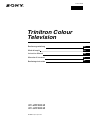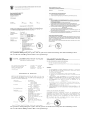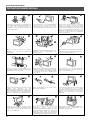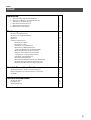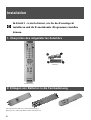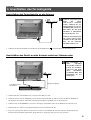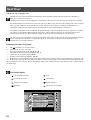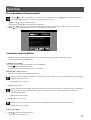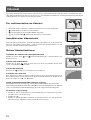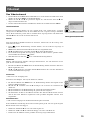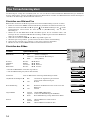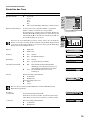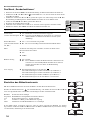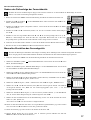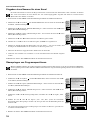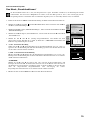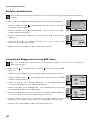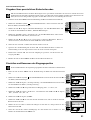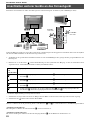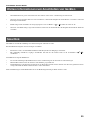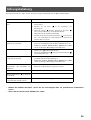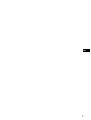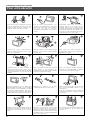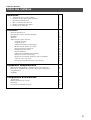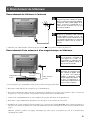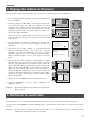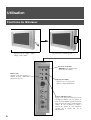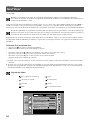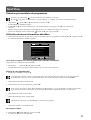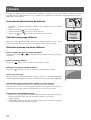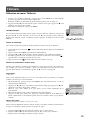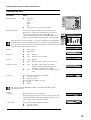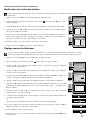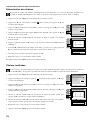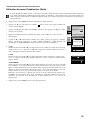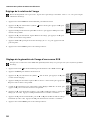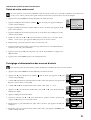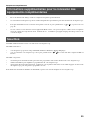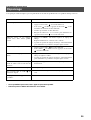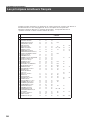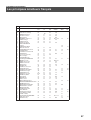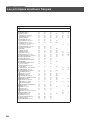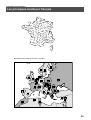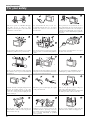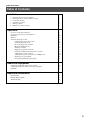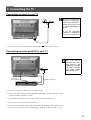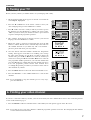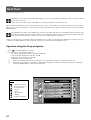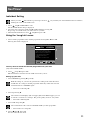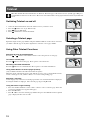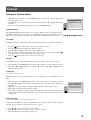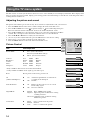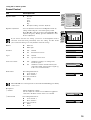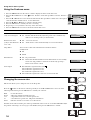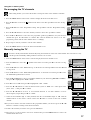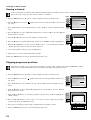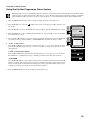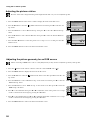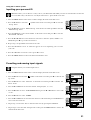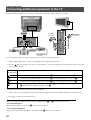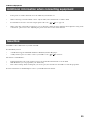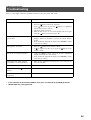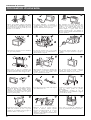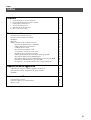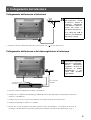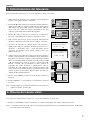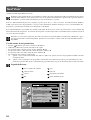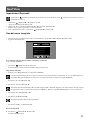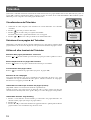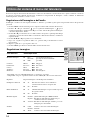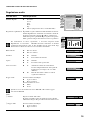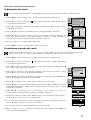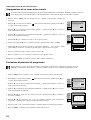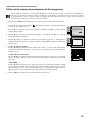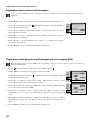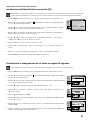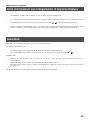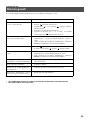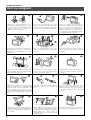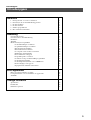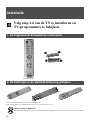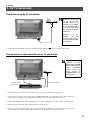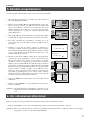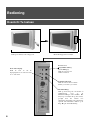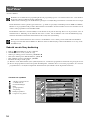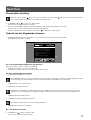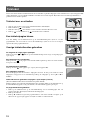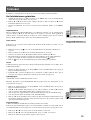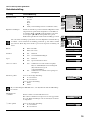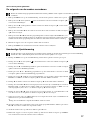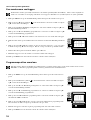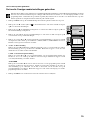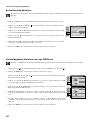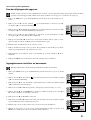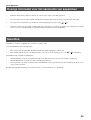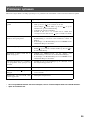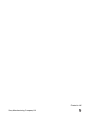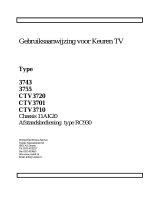Pagina wordt geladen...
Pagina wordt geladen...
Pagina wordt geladen...
Pagina wordt geladen...
Pagina wordt geladen...
Pagina wordt geladen...
Pagina wordt geladen...
Pagina wordt geladen...
Pagina wordt geladen...
Pagina wordt geladen...
Pagina wordt geladen...
Pagina wordt geladen...
Pagina wordt geladen...
Pagina wordt geladen...
Pagina wordt geladen...
Pagina wordt geladen...
Pagina wordt geladen...
Pagina wordt geladen...
Pagina wordt geladen...
Pagina wordt geladen...
Pagina wordt geladen...
Pagina wordt geladen...
Pagina wordt geladen...
Pagina wordt geladen...
Pagina wordt geladen...
Pagina wordt geladen...
Pagina wordt geladen...
Pagina wordt geladen...
Pagina wordt geladen...
Pagina wordt geladen...
Pagina wordt geladen...
Pagina wordt geladen...
Pagina wordt geladen...
Pagina wordt geladen...
Pagina wordt geladen...
Pagina wordt geladen...
Pagina wordt geladen...
Pagina wordt geladen...
Pagina wordt geladen...
Pagina wordt geladen...
Pagina wordt geladen...
Pagina wordt geladen...
Pagina wordt geladen...
Pagina wordt geladen...
Pagina wordt geladen...
Pagina wordt geladen...
Pagina wordt geladen...
Pagina wordt geladen...
Pagina wordt geladen...
Pagina wordt geladen...
Pagina wordt geladen...
Pagina wordt geladen...
Pagina wordt geladen...
Pagina wordt geladen...
Pagina wordt geladen...
Pagina wordt geladen...
Pagina wordt geladen...
Pagina wordt geladen...
Pagina wordt geladen...
Pagina wordt geladen...
Pagina wordt geladen...
Pagina wordt geladen...
Pagina wordt geladen...
Pagina wordt geladen...
Pagina wordt geladen...
Pagina wordt geladen...
Pagina wordt geladen...
Pagina wordt geladen...
Pagina wordt geladen...
Pagina wordt geladen...
Pagina wordt geladen...
Pagina wordt geladen...
Pagina wordt geladen...
Pagina wordt geladen...
Pagina wordt geladen...
Pagina wordt geladen...
Pagina wordt geladen...
Pagina wordt geladen...
Pagina wordt geladen...
Pagina wordt geladen...
Pagina wordt geladen...
Pagina wordt geladen...
Pagina wordt geladen...
Pagina wordt geladen...
Pagina wordt geladen...
Pagina wordt geladen...
Pagina wordt geladen...
Pagina wordt geladen...
Pagina wordt geladen...
Pagina wordt geladen...
Pagina wordt geladen...
Pagina wordt geladen...
Pagina wordt geladen...
Pagina wordt geladen...
Pagina wordt geladen...
Pagina wordt geladen...
Pagina wordt geladen...
Pagina wordt geladen...
Pagina wordt geladen...
Pagina wordt geladen...
Pagina wordt geladen...
Pagina wordt geladen...
Pagina wordt geladen...
Pagina wordt geladen...
Pagina wordt geladen...
Pagina wordt geladen...
Pagina wordt geladen...
Pagina wordt geladen...
Pagina wordt geladen...
Pagina wordt geladen...
Pagina wordt geladen...

2
Veiligheidsinformatie
Voor uw veiligheid
Gebruik het apparaat uitsluitend op een
wisselspanning van 220-240 V. Zorg er voor dat
er niet te veel apparaten een stopkontakt worden
aangesloten om gevaar voor brand of een
elektrische schok te voorkomen.
Laat de TV niet in Stand-by staan als het
apparaat niet gebruikt wordt. Dit om het milieu
te besparen en om veiligheidsredenen. Schakel
het toestel geheel uit als het niet gebruikt wordt.
Open in geen geval de kast of de achterkant van
de behuizing van de TV. Laat voor uw eigen
veiligheid service-werkzaamheden over aan
deskundigen
Stel de TV niet bloot aan regen of vocht om
gevaar van brand of een elektrische schok te
voorkomen.
Raak om veiligheidsredenen de TV, het
netsnoer en de antennekabel niet aan tijdens
onweer.
Zorg er voor dat de ventilatie-openingen van de
TV niet geblokkeerd raken. Laat tenminste 10cm
ruimte rondom het apparaat vrij.
Zet de TV niet op een al te warme of vochtige
plaats en zorg ervoor dat het niet blootstaat aan
veel stof of mechanische trillingen.
Houd brandbare voorwerpen of open vuur (bv
kaarsen) uit de buurt van de TV om brand te
voorkomen
Maak het toestel schoon met een licht bevochtigde
zachte doek. Gebruik nooit oplosmiddelen als
terpentine, benzine of andere chemicalien om het
toestel te reinigen. Zorg ervoor dat u het TV
scherm niet bekrast. Om veiligheidsredenen dient u
voor het reinigen de stekker uit het stopkontakt te
halen.
Trek nooit aan het snoer om de stekker te
verwijderen, maar pak altijd de stekker zelf
beet.
Zorg ervoor geen zware voorwerpen op het
netsnoer te plaatsen, dit kan schade veroorzaken.
Wikkel het overtollige deel van het netsnoer om
de hiervoor bestemde haken aan de achterwand
van de TV.
Plaats de TV op een veilige, stabiele ondergrond.
Voorkom dat kinderen erop kunnen klimmen. Zet
de TV niet op de zijkant of met de beeldbuis naar
boven gericht.
Trek de stekker uit het stopkontakt voordat u de
TV gaat verplaatsen. Voorkom hierbij ongelijke
oppervlakken, snelle bewegingen of overmatige
geweld. Mocht het toestel gevallen of
beschadigd zijn laat het toestel dan nakijken
door deskundigen.
Bedek nooit de ventilatie openening van de TV
met voorwerpen zoals gordijnen of kranten etc.
Duw nooit voorwerpen in het apparaat om
brand of een elektrische schok te voorkomen.
Laat nooit vloeistof in het apparaat lopen.
Mocht er vloeistof of een voorwerp in de
behuizing terecht komen, gebruik de TV dan
niet maar laat de TV onmiddellijk nakijken
door deskundig onderhoudspersoneel.

3
Inhoudsopgave
Inhoudsopgave
Installatie
1. De bijgeleverde accessoires controleren
2. De batterijen in de afstandsbediening plaatsen
3. De TV aansluiten
4. De TV aanzetten
5. Zenders programmeren
6. Het videokanaal afstemmen
4
4
5
6
7
7
Bediening
Overzicht Tv-toetsen
Overzicht toetsen afstandsbediening
NexTView
Teletekst
Het Tv-menusysteem gebruiken
De beeldinstellingen veranderen
De geluidsinstellingen veranderen
Het functiemenu gebruiken
Het beeldformaat veranderen
De volgorde van de zenders veranderen
Handmatige fijnafstemming
Een zendernaam vastleggen
Programmaposities overslaan
De functie 'Overige zenderinstellingen' gebruiken
De beeldrotatie bijstellen
De beeldopbouw bijstellen voor een RGB-bron
Een beveiligingscode opgeven
Ingangsbronnen instellen en benoemen
8
9
10
12
14
14
15
15
16
16
17
17
18
19
20
20
21
21
Extra apparatuur
Extra apparatuur aansluiten op de TV
Overige informatie voor het aansluiten van apparatuur
Smartlink
22
23
23
Overige informatie
Specificaties
Zendertabel
Problemen oplossen
24
24
25

4
Volg stap 1-6 om de TV te installeren en
TV-programma's te bekijken.
Installatie
1. De bijgeleverde accessoires controleren
2. De batterijen in de afstandsbediening plaatsen
Batterijen
Zorg ervoor dat u de batterijen in de juiste richting plaatst.
Denk aan het milieu; gooi oude batterijen niet gewoon weg, maar lever ze in.
+
-
-
+
Voor de klanten in Nederland:
Bij dit produkt zijn batterijen geleverd. Wanneer deze leeg zijn moet u ze niet weggooien maar inleveren als KCA.
Afstandsbediening

5
Installatie
3. De TV aansluiten
De scart kabel is
optioneel. Als deze
kabel echter gebruikt
kan worden, kan deze
extra aansluiting
zorgen voor een
betere beeld- en
geluidskwaliteit bij
het afspelen.
Wanneer u de TV niet
op een videorecorder
aansluit, dient u de
antenne aan te sluiten
(zie de afbeelding links)
en door te gaan naar
het gedeelte '4. De TV
aanzetten'.
Wanneer u de TV
aansluit op een
videorecorder, dient u
de paragraaf hieronder
te raadplegen.
1. Sluit de bestaande antenne aan op de videorecorder zoals op de afbeelding wordt getoond.
2. Sluit de antenne van de videorecorder van de aansluiting RF OUT op de achterzijde van de videorecorder aan
op de antenne-aansluiting op de achterzijde van de TV zoals op de afbeelding wordt getoond.
3. Sluit de SCART-kabel (als u deze gebruikt) aan op de AV2-aansluiting aan de achterzijde van het TV-toestel.
4. Sluit de videorecorder aan op het elektriciteitsnet en zet hem aan.
5. Doe een voorbespeelde band in de videorecorder en druk op de 'PLAY'-toets. Zo zorgt u ervoor dat het TV-
toestel tijdens de procedure "Zenders programmeren" het videokanaal kan vinden en opslaan.
1. Sluit de bestaande antenne aan op de aansluiting met de markering op de achterzijde van de TV.
Een antenne op de TV aansluiten
Een antenne en videorecorder op de TV aansluiten
OUT
IN
AERIAL
ANTENNA
AC IN
(bestaande antenne)
(scart kabel - niet
bijgeleverd)

6
Installatie
1. Steek de stekker van de TV in een stopcontact (220-240V AC, 50Hz) en zet de TV aan.
2. Druk de aan/uit-knop op de voorzijde van de TV in.
4. De TV aanzetten
I/O
I
Wanneer het standby-lampje op de voorzijde van de TV brandt, drukt u op de toets TV
op de afstandsbediening om te TV aan te zetten. Heb geduld, het kan een paar
seconden duren voordat het beeld op het Tv-scherm verschijnt.
/

7
Installatie
Voordat u uw TV af kunt stemmen, moet u eerst uw taal en land instellen.
5. Zenders programmeren
Language/Country
Select Language: Confirm:
Language
Country
Español
Français
Italiano
Magyar
Nederlands
Norsk
Polski
Taal/Land
Kies land: Bevestig:OK
Ta al
Land
Italië
Luxemburg
Nederland
Noorwegen
Polen
Portugal
Rusland
Nederlands
1. Het menu ‘Language/Country’ verschijnt op het Tv-scherm met
het woord 'English' gemarkeerd.
2. Druk op de toetsen v of V op de afstandsbediening om de taal te
kiezen en druk vervolgens op de OK-toets om te bevestigen. Het
menu voor landkeuze verschijnt op het scherm met het woord
'OFF' gemarkeerd. Kies 'OFF' als u niet wilt dat de kanalen
worden opgeslagen in een gegeven volgorde beginnend vanaf
programmapositie 1.
3. Druk op v of V om om het land te kiezen waarin de TV gebruikt
wordt en druk vervolgens op de OK-toets om uw keuze te bevestigen.
4. Het menu 'automatisch programmeren' verschijnt nu in de
geselecteerde taal op het Tv-scherm. Druk op de OK-toets om te
bevestigen.
5. Verzeker u ervan dat de antenne volgens de instructies is
aangesloten, en druk vervolgens op de OK-toets om te bevestigen.
De TV begint nu automatische alle beschikbare zenders te zoeken
en op te slaan. Dit kan een aantal minuten in beslag nemen - heb
geduld en druk geen toetsen in.
6. Wanneer de TV alle beschikbare zenders heeft geprogrammeerd,
verschijnt het menu 'Programma's sorteren' op het Tv-scherm.
Met dit menu kunt u de volgorde van de zenders op uw TV
veranderen. Als u de volgorde van de zenders wilt veranderen,
drukt u op de toetsen v of V om de zender die u wilt verschuiven
te selecteren, en drukt u vervolgens op B. Druk op de toetsen v of
V om de nieuwe programmanummerpositie voor de geselecteerde
zender te kiezen en druk vervolgens op de OK-toets om te
bevestigen. De geselecteerde zender wordt nu verschoven naar
zijn nieuwe programmapositie en de andere zenders schuiven
allemaal een plaats op. Herhaal deze procedure als u de volgorde
van andere zenders op uw TV wilt veranderen.
7. Druk op de MENU-toets om het menu van het Tv-scherm te laten
verdwijnen.
8. Druk op de toets PROGR+/- of op de nummertoetsen om de Tv-
zenders te bekijken.
Opmerking: om de automatische programmering van zenders op een
willekeurig moment te onderbreken, drukt u op de OK-
toets.
Indien u een videorecorder op uw TV heeft aangesloten, dient u nu het videokanaal te zoeken.
1. Druk op de PROGR+/- toetsen op de afstandsbediening tot het videobeeld op het Tv-scherm verschijnt.
Opmerking: indien u het videokanaal naar een andere programmapositie wilt verschuiven, raadpleegt u hiervoor de paragraaf
'Programma's sorteren' van deze instructiehandleiding.
6. Het videokanaal afstemmen
Programma's sorteren
Kies programma
:
Bevestig:
PROG KA NAAM
Programma's sorteren
Kies positie
:
Verplaats: OK
C03 TV 5
PROG KA NAAM
1
2
3
4
5
6
7
8
9
10
11
C03
C05
C07
C08
C09
C11
C12
C13
C14
C15
C16
TV 5
PRO 7
EU-SP
SWF
RTL
SAT
MDR
DDI
DSF
RTL 2
KAB 1
C03
C05
C07
C08
C09
C11
C12
C13
C14
C15
C16
TV 5
PRO 7
EU-SP
SWF
RTL
SAT
MDR
DDI
DSF
RTL 2
KAB 1
1
2
3
4
5
6
7
8
9
10
11
Wilt u de automatische
afstemming starten ?
Ja : OK Nee :
Controleer of de antenne is
aangesloten.
Ja : OK Nee :
1
2
3
4
5
6
7
8
9
0
OK

8
Bediening
Overzicht Tv-toetsen
Volumeregeltoetsen.
Druk de toets in om het volume
harder (+)/ zachter (-) te zetten.
Toets video-ingang.
Druk de toets in om de
ingangssignalen van videorecorder
etc. te selecteren.
Toetsen voor
programma omhoog
(+) of omlaag (-).
Druk de toetsen in om
zenders te kiezen.
Hoofdresetknop
Druk op deze knop als u de beeld- en
geluidsniveaus weer op de
fabrieksinstellingen wilt instellen. Het
Sony-logo verschijnt dan op het scherm,
gevolgd door het scherm voor
automatisch afstemmen. Als u de TV niet
opnieuw wilt afstemmen, drukt u op de
knop b op de afstandbediening.
p
- +
4
MONO
4
L/G/S/I
R/D/D/D
s
4
Druk op het deurtje zoals aangegeven. Het bedieningspaneel verschijnt.
p
-
+
4
M
O
N
O
4
L
/
G
/
S
/
I
R
/
D
/
D
/
D
s
4
Advanced Digital 100Hz Plus

9
Bediening
Overzicht toetsen afstandsbediening
TV tijdelijk uitzetten
Indrukken om de TV tijdelijk uit te zetten. Nogmaals indrukken
om de TV vanuit de standby-stand aan te zetten. Om energie te
besparen, raden wij u aan de TV volledig uit te schakelen
wanneer hij niet gebruikt wordt. OPMERKING: nadat er 15-30
minuten geen Tv-signaal is geweest en er geen toetsen zijn
ingedrukt, schakelt de TV automatisch in de standby-stand.
Ingangssignaal selecteren of teletekstbeeld
vasthouden.
Indrukken om ingangen van de Tv-aansluitingen te selecteren
(zie de paragraaf Optionele apparatuur gebruiken). In teletekst
drukt u op deze toets om de weergegeven pagina vast te houden.
Nogmaals indrukken om de pagina weer te laten verdwijnen.
Terugkeren naar de vorige zender
Indrukken om terug te keren naar de vorige zender.
Opmerking: dit is alleen mogelijk nadat u voor niet langer
dan 5 seconden naar de huidige zender heeft gekeken.
Het menu weergeven
Indrukken als u het Tv-menusysteem wilt gebruiken.
Nogmaals indrukken om het menu van het Tv-scherm te
laten verdwijnen.
Om menu-items te selecteren
Gebruik de OK-toets en de pijltoetsen om de beschikbare
opties in het menusysteem van deze TV te selecteren.
Elektronische programmagids (EPG) inschakelen
Indrukken om EPG in en uit te schakelen.
Beeldformaat veranderen
Druk hierop als u het schermformaat wilt wijzigen. Zie de
sectie "Het schermformaat wijzigen van deze handleiding
voor meer informatie.
Fastext toetsen
Zie de paragraaf Teletekst van deze handleiding voor meer
details.
Zenders kiezen
Indrukken om zenders te kiezen.
Mute (geluid aan/uit)
Indrukken om het geluid uit te zetten. Nogmaals
indrukken om het geluid weer aan te zetten.
On Screen informatie weergeven
Indrukken om alle on-screen informatie weer te
geven. Nogmaals indrukken om de informatie weer
te laten verdwijnen. In teletekst drukt u op deze
toets om de inhoudspagina (meestal pagina 100)
weer te geven.
Zenders kiezen
Druk op de nummertoetsen om zenders te kiezen.
Voor programmanummers van twee cijfers,
bijvoorbeeld 23, drukt u eerst op -/-- en vervolgens
op de toetsen 2 en 3.
Terug naar Tv-stand
Indrukken om terug te keren naar normaal gebruik
vanuit teletekst of vanuit de standby-stand.
Teletekst inschakelen
Indrukken om teletekst in en uit te schakelen.
Het beeldmenu weergeven
Indrukken om de beeldinstellingen te veranderen.
De OK-toets indrukken om het display te laten
verdwijnen.
Het geluidsmenu weergeven
Indrukken om de geluidsinstellingen te veranderen.
De OK-toets indrukken om het display te laten
verdwijnen.
Tv-volume regelen
Indrukken om het volume van de TV te regelen.

10
Bediening
*waar beschikbaar.
NexTView is een elektronische programmagids met de programmagegevens voor maximaal één week* van de kanalen
die door de gekozen aanbieder worden ondersteund.
*Indien de hoeveelheid gegevens het NexTView-geheugen overschrijdt, krijgt u informatie voor minder clan zeven dagen.
U kunt informatie zoeken op thema (sport, kunst enz.), op datum of op tijd (bijv. uitzendingen tussen 20.00 en 21.00 uur).
Wanneer u een programmer hebt gevonden, kunt u het direct inschakelen, de timer instellen om u eraan te herinneren of de
videorecorder programmeren met NexTView-link.
De NexTView-aanbieder is verantwoordelijk voor de inhoud van de gids. De TV zorgt alleen voor de presentatie, d.w.z. de
menustructuur en -bediening, als de aanbieder daar niet in voorziet. Als de aanbieder ook voor de menubediening zorgt,
werken de basisfuncties hetzelfde als hieronder beschreven bij de Sony bediening.
Eerst client u een kanaal te kiezen dat voorzien is van NexTView service. In dat geval wordt de indicatie NexTView
weergegeven zodra alle data beschikbaar is. Wanneer u later het kanaal wijzigt, zal deze NexTView servcie nog steeds
beschikbaar zijn.
Gebruik van de Sony bediening
1. Druk op om NexTView in of uit te schakelen.
2. Gebruik de toetsen van de joystick als volgt:
• Omhoog of omlaag gaan in een kolom: gebruik V of v
• Naar tijd en datum gaan in linkerkolommen: gebruik b
• Naar symbolen gaan in rechterkolom: gebruik B
• Een keuze bevestigen: druk op OK
(a) Wanneer u in de kolom datum, tijd of symbool (thema) zit, verandert het programmaoverzichtal al naar gelang de selectie.
(b) Als u in het programmaoverzicht een lopende uitzending kiest, schakelt u direct over naar het programmer; als u een later
programmer kiest, verschijnt het uitgebreide informatiemenu (zie Gebruik van het uitgebreide infomenu).
NexTView*
Overzicht van symbolen
volledig overzicht selectie
voorkeursselectie
nieuwsuitzendingen
films
sportprogramma's
ontspanning
kinderprogramma's
terug naar vorig menu
7
Tu e
07 Tue
12:38
8
Wed
10
Fri
11
Sat
12
Sun
13
Mon
9
Thu
12
SWISS
Star Wars
Super RTL
Fantasy film, USA, 1996
Werner - Beinhart
Pro 7
Flui grüsst den Rest der Welt
Kabel 1
Once upon a time in the West
Euronews
International News
RTL Plus
10:35 - 12:45
10:20 - 12:00
10:45 - 10:50
11:00 - 11:20
11:45 - 12:50
TXT TPS / RINGIER
Tue 07. 04 .98

11
Bediening
NexTView
Persoonlijke instelling
Wanneer u de eerste keer kiest, is er geen persoonlijke voorselectie. Met kunt u zelf een selectie maken uit the-
ma's, om het zoeken te beperken tot de gemarkeerde onderwerpen.
1. Cebruik
v of V om te selecteren. Duw naar B.
Het menu Persoonlijke instelling verschijnt.
2. Selecteer met
v of V het onderdeel dat u wilt markeren. Druk op OK om uw keuze te bevestigen.
Herhaal stap 2 voor alle onderdelen die u in de lijst wilt opnemen.
3. Wanneer u klaar bent met de lijst, duwt u naar
B om te selecteren en druk op OK.
Gebruik van het Uitgebreide infomenu
1. Gebruik v of V om een later programmer te selecteren in het programmaoverzicht. Druk op OK.
Het uitgebreide infomenu verschijnt.
Als u het geselecteerde programmer wilt opnemen
(alleen met videorecorders voorzien van Smartlink)
2. Gebruik
b om te selecteren en druk op OK.
De informatie wordt overgezet naar de aangesloten videorecorder.
Als u de videorecorder wilt instellen
3. Gebruik
b om VPS/PDC te selecteren.
Als u VPS/PDC aanzet, wordt gegarandeerd het gehele programmer opgenomen, ook als de aangekondigde programmat-
ijden gewijzigd zijn. Dit werkt alleen als het geselecteerde kanaal een VPS/PDC signaal uitzendt.
• Gebruik OK om Aan of Uit te kiezen.
4. Gebruik
V om Snelheid te kiezen.
U kunt kiezen uit standaard speelduur (SP) of lange speelduur (LP). Met lange speelduur kunt u twee keer zo lang
opnemen op een videoband als met standaard speelduur. Dit kan echter wel ten koste gaan van de beeldkwaliteit.
• Gebruik OK om SP of LP te kiezen.
5. Cebruik
V om Video~instellingen te kiezen.
Kies welke aangesloten videorecorder u wilt programmeren.
• Gebruik OK om VCR 1 of 2 te kiezen.
Als u het menu wilt veriaten
6. Cebruik
B om te kiezen. Druk op OK.
U keert terug naar het voorgaande menu.
07 Tue
12:38
Address Mapping
The position of the addresses in the
OSDA is shown in the following diagram.
The position values of the DPW are set
to '0'.
If other values are set, the complete
combination will be scrolled.
Example:
if the DPWC is set to '63', the char-
Speed
Timer Prog
VPS/PDC
SP
VCR1
On
This channel has been set for a timer
First nextTView/EPG-Providers in Europe
SWISS TXT TPS / RINGIER nexTView
Tue 07. 04 .98

12
Bediening
De meeste televisiezenders zenden informatie uit via teletekst. Op de inhoudspagina van de teletekstservice (meestal pagina 100)
vindt u informatie over het gebruik. Gebruik een zender met een sterk signaal. Bij zenders met een zwak signaal kunnen er
problemen met teletekst optreden.
Teletekst
Teletekst aan- en uitzetten
1. Stem af op de zender waarvan u de teletekstinformatie wilt bekijken.
2. Druk eenmaal op voor teletekst.
3. Druk twee keer op om teletekst over het normale televisiebeeld heen te zien.
4. Druk op of een driede keer op om teletekst uit te schakelen.
Een teletekstpagina kiezen
Voer met behulp van de nummertoetsen op de afstandsbediening drie cijfers in voor het
paginanummer. Als u een fout in voert u drie willekeurige cijfers in en voert u vervolgens
opnieuw het juiste paginanummer in.
Overige teletekstfuncties gebruiken
De volgende of vorige pagina oproepen
Druk op de toetsen of buttons op de afstandsbediening om de vorige of volgende pagina
op te roepen.
Een teletekstpagina vasthouden
Druk op de toets om de pagina vast te houden. Druk nogmaals op deze toets om de normale
weergave te hervatten.
De inhoudspagina oproepen.
Druk op de toets om de pagina op te roepen (meestal pagina 100).
Een subpagina oproepen
Een teletekstpagina kan uit meerdere subpagina's bestaan. In dat geval wordt het aantal
subpagina's aangegeven in een informatieregel. Roep de subpagina op door op v of V te
drukken.
Gekleurde toetsen gebruiken om pagina's op te roepen (Fastext)
(alleen beschikbaar indien de Tv-zender Fastext signalen uitzendt)
Wanneer onder in een pagina het menu met kleurcodes verschijnt, drukt u op de gekleurde toets op
de afstandsbediening (groen, rood, geel of blauw) om de betreffende pagina op te roepen.
De paginazoekfunctie gebruiken
1. Druk op de nummertoetsen op de afstandsbediening om een teletekstpagina met een
paginaoverzicht te kiezen (bijvoorbeeld de inhoudspagina).
2. Druk op de OK-toets.
3. Druk op v of V om het gewenste paginanummer te selecteren en druk vervolgens op de
OK-toets. De opgevraagde pagina verschijnt na enkele seconden in beeld.
216-02
01 03 04 05 06 07 0802
Index
TELETEXT
Programme
News
Sport
Weather
25
153
101
98
Index
TELETEXT
Programme
News
Sport
Weather
25
153
101
98
m
m
m

13
Bediening
Teletekst is een informatieservice die door de meeste Tv-zenders wordt uitgezonden.
Teletekst
Het teletekstmenu gebruiken
1. Schakel de teletekst aan en druk vervolgens op de MENU-toets op de afstandsbediening
om het menu op het Tv-scherm weer te geven.
2. Druk op v of V om het item op het scherm te kiezen en druk vervolgens op
B om het
betreffende submenu weer te geven.
3. Om het teletekstmenu weer van het scherm te laten verdwijnen, drukt u op de MENU-
toets.
Top/Bottom/Full
Met het submenu Top/Bottom/Full kunt u verschillende gedeelten van de teletekstpagina
vergroten. Druk op v om de bovenste helft van de pagina te vergroten, druk op V om de
onderste helft te vergroten. Druk op de OK-toets om de volledige pagina weer in beeld te
brengen. Druk op b om terug te keren naar het teletekstmenuscherm.
Tekst wissen
Tekst wissen is een functie die het TV beeld zichtbaar maakt tijdens het zoeken van een
Teletekst pagina.
1. Druk twee maal op de toets van de afstandsbediening om Teletekst volledig weer
te geven.
2. Druk vervolgens op de Menu toets om het Teletekst menu op te roepen.
3. Selecteer vervolgens met de v of V toets Tekst wissen en druk op de B toets.
4. Het normale TV programma verschijnt nu in beeld. Wanneer nu de gekozen Teletekst
pagina is gevonden verschijnt er links boven in beeld een blauw symbool.
5. Druk op toets van de afstandsbediening om de Teletekstpagina te bekijken.
Tonen
Sommige Teletext-pagina's bevatten verborgen informatie (bijvoorbeeld voor een kwis), die u
zichtbaar kunt maken.
Tijdcodepagina
*afhankelijk van de beschikbaarheid van de service.
Met Time Page kunt u een tijdsafhankelijke Teletext-pagina (zoals een alarmpagina) op een
vaste tijd laten weergeven.
Paginaoverzicht*
* Alleen beschikbaar als TOP-Text wordt meegezonden door zender
In dit menu zijn de TOP-Text pagina’s in twee kolommen verdeeld, de eerste kolom laat de
verschillende blokken van de pagina zien, en de tweede laat de groepen van de pagina’s zien.
1. Druk op de b of B toets om de eerste of tweede kolom te selecteren.
2. Druk op de v of V toets om de desbetreffende ‘groep’ of ‘blok’ te selecteren.
3. Druk op de OK toets om de gekozen pagina’s weer te geven.
Tijdcode pagina
PAGINA TIJD
Kies pagina: Volgende:
- - : - -
– – –
Teletekst instelling
Top / Bottom / Full
Tekst wissen
Tonen
Tijdcode Pagina
Pagina-overzicht
Kies: Enter:
Neer: Op
:
Verlaten:
OK
1. Druk in de Teletext-modus op de knop MENU van de afstandbediening om toegang te
krijgen tot het Teletext-menu.
2. Druk v of V om Reveal (Weergeven) te markeren en druk op B om deze optie te
selecteren. De verborgen informatie wordt dan op het scherm weergegeven.
1. Druk in de modus Teletext op de knop MENU van de afstandbediening om toegang te
krijgen tot het Teletext-menu.
2. Druk v of V om Time Page (Pagina op vaste tijd) te markeren en druk op B om deze
optie te selecteren. Het submenu Time Page wordt dan weergegeven.
3. Voer het gewenste paginanummer in met de nummerknoppen van de afstandbediening.
4. Voer de gewenste tijd in met behulp van de afstandbediening.
5. Druk op OK om de instellingen te bevestigen. De TV verlaat dan de modus Teletext en de
tijd wordt in de linkerbovenhoek van het scherm weergegeven. De gewenste pagina wordt
op de ingestelde tijd weergegeven.

14
Bediening
De TV heeft een menusysteem dat gebaseerd is op een serie gebruikersvriendelijke on-screen displays en menu's. Deze displays
helpen u de prestaties van uw TV optimaal te maken, door de beeld- en geluidsinstellingen te veranderen, het beeldformaat te
wijzigen, de programma's te sorteren etc.
Instellen van beeld en geluid
Beeld en geluid zijn in de fabriek ingesteld. U kunt ze echter naar wens aanpassen.
Het Tv-menusysteem gebruiken
1. Druk op de MENU-toets op de afstandsbediening om het menu op het Tv-scherm weer te
geven.
2. Druk op de toetsen v of V om te selecteren voor beeldinstellingen of voor
geluidsinstellingen en druk vervolgens op B voor het menu 'Beeldinstelling' of het menu
'Geluidsinstelling'.
3. Druk op de toetsen v of V om op het scherm het item te kiezen dat u wilt veranderen en
druk vervolgens op B om te bevestigen. Zie voor een beschrijving van de menu-items en
hun functies onderstaande tabel.
4. Druk op de toetsen v, V, B of b om het geselecteerde item te veranderen.
5. Nadat u het betreffende item heeft ingesteld, drukt u op de OK-toets om de nieuwe
instelling op te slaan.
6. Herhaal de stappen 3-5 indien u nog meer items wilt veranderen.
7. Druk op de MENU-toets om het menu van het Tv-scherm te laten verdwijnen.
Beeldinstelling
Instelling Functie/bediening
Beeldinstellingen V Live (voor live-uitzendingen)
Voorkeur
v Film (voor films)
Contrast Minder bB Meer
Helderheid* Donker bB Licht
Kleur* Minder bB Meer
Kleurtint** Roder bB Groener
Beeldscherpte* Zachter bB Scherper
* Alleen als beeldinstelling Voorkeur is geselecteerd
** Alleen beschikbaar voor NTSC-kleursignaal (bijv. Amerikaanse videobanden)
Herstellen Herstelt alle fabrieksinstellingen van het beeld.
AI (Kunstmatige V Aan : Automatische optimalisatie van het
intelligentie) contrastniveau van het televisiesignaal.
v Uit : Normaal beeld.
Ruisonderdrukking V Aan: Onderdrukking van de beeldruis bij zwak signaal.
v Uit: Normaal beeld.
Digitale stand V Normaal: Basisbeeldkwaliteit van 100Hz.
Digitaal +: Verhoogd de beeldresolutie en geeft bij horizon
tale tekstverplaatsing een verbeterde leesbaar
heid.
v Advanced: Verhoogd de beeldresolutie en geeft een
trillingsvrije weergave van het beeld.
Kleurtint V Warm: Geeft het beeld een warme tint.
Normaal: Normaal.
v Koel: Geeft het beeld een koele tint.
Beeldinstellingen
Beeldinstellingen
Contrast
Helderheid
Kleur
Beeldscherpte
Herstellen
AI
Ruisonderdrukking
Digitale stand
Kleurtint
Voorkeur
Aan
Aan
Normaal
Normaal
Beeldinstellingen
Live
Voorkeur
Film
AI
Aan
Uit
Ruisonderdrukking
Aan
Uit
Contrast
Kies: Enter:
Digital stand
Normaal
Digitaal +
Advanced
Kleurtint
Warm
Normaal
Koel

15
Het Tv-menusysteem gebruiken:
Equalizer-instellingen
Kies: Wijzig: Bevestig:OK
(Voorkeur)
+
0
–
120 150 1,5K 5 K 10 K
Auto vol. control
Uit
Aan
Tweekan. geluid
Mono
Stereo
Volume
Dual Sound
B
A
Space
Uit
Aan
Loudness
Uit
Aan
NICAM
NICAM
Balans
0
Geluidsinstelling
Instelling Functie/Bediening
Equalizer-stand V Voorkeur
Vocaal
Jazz
Rock
Pop
v Vlak (vaste instelling, kan niet veranderd worden)
Equalizer-instellingen U kunt de stand die u geselecteerd heeft in Equalizer-stand
aanpassen door5 geselecteerde frequenties te verzwakken of
te versterken. Druk op b of B om de frequentie te selecteren
en vervolgens opV of v om de frequentie aan te passen.
Druk tot slot opde OK-toets om de nieuwe instelling op te slaan.
Als u de nieuwe instelling op wilt slaan, moet u de Equalizer-stand instellen op
'Voorkeur'. Deze stand slaat de instelling permanent op, alle andere standen
(Vocaal, Jazz, Rock, Pop) slaan slechts op tot aan de volgende verandering van
stand.
Balans b Meer naar links.
B Meer naar rechts.
Loudness V Uit: Normaal.
v Aan: Voor muziekuitzendingen.
Space V Uit: Normaal.
v Aan: Speciaal akoestisch effect.
Auto vol. control V Aan : Volumeniveau van de zenders zal gelijk
blijven, onafhankelijk van het zendsignaal
(bijvoorbeeld in het geval
vanreclameblokken).
v Uit : Volumeniveau verandert al naar gelang het
zendsignaal.
Tweekan. geluid Voor een tweetalige uitzending:
V A voor kanaal 1.
v B voor kanaal 2.
Voor een stereo-uitzending:
V Mono.
v Stereo.
Bij een uitzending met NICAM stereo, verschijnt kort de indicatie NICAM op
het scherm.
Hoofdtelefoons
i Volume Past het volume van de hoofdtelefoon aan.
Kan ook het volumeniveau aanpassen van extra apparatuur
die op de RCA-aansluitingen aan de achterzijde van de TV
is aangesloten.
i 2 kan. geluid Voor een tweetalige uitzending:
V A voor kanaal 1.
v B voor kanaal 2.
Geluidinstellingen
Equalizer stand
Equalizer
-instellingen
Balans
Loudness
Space
Auto vol. control
Tweekan. geluid
Volume
2 kan. geluid
Kies stand: Bevestig: OK
Personal
Stereo
Uit
Uit
Uit
Stereo
Voorkeur
Vocal
Jazz
Rock
NICAM
NICAM

16
Het Tv-menusysteem gebruiken:
Het functiemenu gebruiken
Kenmerk
Auto formaat
Formaat correctie
Sleep timer
Kinderslot
AV 2 Uitgang
Aan
Aan
Uit
Uit
TV
Kies: Enter:
Auto formaat
Uit
Aan
Formaat correctie
Uit
Aan
Kinderslot
Uit
Aan
10 min
Sleep Timer
AV 2 bron
TV
AV 1
AV 2
AV 3
AV 4
Formaat correctie*
(*alleen als Auto
Formaat op ingesteld op
'Aan')
Het beeldformaat veranderen
Met deze functie kunt u het formaat van het Tv-beeld veranderen.
Druk meerdere malen op de toets op de afstandsbediening of gebruik de toetsen v of V om één van
de volgende formaten te kiezen en druk vervolgens op de OK-toets om de selectie te bevestigen:
vol beeld voor 16:9 uitzendingen.
zoom breedbeeldformaat voor films in bioscoopformaat.
14:9 compromis tussen 4:3 en 16:9 beeldformaat.
4:3 gewoon 4:3 beeldformaat, volledige beeldinformatie.
smart zoom imitatie van breedbeeldeffect voor 4:3 uitzendingen.
Bij de beeldinstellingen Smart, Zoom en 14:9 vallen de boven- en onderkant van het scherm gedeeltelijk
weg. Druk op v of V om de positie van het beeld op het scherm aan te passen (bijvoorbeeld om ondertitels
te lezen) en druk vervolgens op de OK-toets om te bevestigen.
smart zoom
vol beeld
zoom
14:9
4:3
1. Druk op de MENU-toets op de afstandsbediening om het menu op het Tv-scherm weer te geven.
2. Druk op de toetsen v of V om te selecteren voor het 'Kenmerk' en druk vervolgens op B om
het ‘Kenmerk’ in te gaan.
3. Druk op de toetsen v of V om het gewenste menu-item te selecteren en druk vervolgens op B
om te bevestigen. Zie voor een beschrijving van de menu-items en hun functie onderstaande
tabel.
4. Druk op de knoppen v, V, B of b om de gewenste instelling te selecteren.
5. Druk op de OK-toets om de gekozen instelling te bevestigen.
6. Herhaal de stappen 3-5 als u andere items wilt selecteren.
7. Druk op de MENU-toets om het menu van het Tv-scherm te laten verdwijnen.
Instelling Functie/Bediening
Auto formaat* V Uit: het beeldformaat past zich niet automatisch aan.
*alleen voor v Aan: de TV kan het beeldformaat automatisch aanpassen om
antennesignaal eventuele donkere gedeeltes op het Tv-beeld (zoals hieronder
getoond) te elimineren:
V Uit: 4:3/14:9 is geselecteerd
v Aan: Smart-formaat wordt automatisch geselecteerd voor 4:3/14:9
uitzendingen
Sleep Timer U kunt opgeven na hoeveel tijd de TV zelf op
stand-by overschakelt.
V Off
.
v 90 min
Kinderslot V Uit : Normale werking
v Aan : Met deze functie schakelt u de TV-knoppen uit wanneer het
toestel standby is. U kunt het toestel alleen weer aanzetten door
op een knop van de afstandbediening te drukken.
AV2 bron V TV audio/videosignaal van de antenne
AV1 audio/videosignaal van scart 1
AV2 audio/videosignaal van scart 2
AV3 audio/videosignaal van scart 3
v AV4 audio/videosignaal van connectors op de voorzijde van de TV

17
Het Tv-menusysteem gebruiken:
De volgorde van de zenders veranderen
Nadat u de zenders heeft geprogrammeerd, kunt u deze functie gebruiken om de volgorde van de zenders op de TV te
veranderen.
1. Druk op de MENU-toets op de afstandsbediening om het menu op het Tv-scherm weer te geven.
2. Druk op de toets V om het symbool op het menuscherm te selecteren en druk vervolgens op B
voor het menu 'Instellingen'.
3. Druk op de toets V om 'Programma's sorteren' te kiezen en druk vervolgens op B voor het menu
'Programma's sorteren'.
4. Druk op de toetsen v of V om de zender te selecteren die u wilt verschuiven en druk vervolgens
op B om te bevestigen.
5. Druk op de toetsen v of V om de nieuwe programmapositie te selecteren (bijvoorbeeld PROG 4) voor
de geselecteerde zender en druk vervolgens op de OK-toets om te bevestigen. De geselecteerde zender
wordt nu naar de nieuwe programmapositie verschuiven en alle andere zenders schuiven vanzelf op.
6. Herhaal de stappen 4 en 5 als u nog meer zenders wilt verschuiven.
7. Druk op de MENU-toets om het menu van het Tv-scherm te laten verdwijnen.
Handmatige fijnafstemming
U hebt de zenders reeds automatisch geprogrammeerd aan de hand van de instructies uit het begin van deze handleiding.
U kunt dit echter ook handmatig doen, door steeds één zender tegelijk toe te voegen.
1. Druk op de MENU-toets op de afstandsbediening om het menu op het Tv-scherm op te roepen.
2. Druk op de toets V om het symbool op het menuscherm te selecteren en druk vervolgens op B
voor het menu 'Instelling'.
3. Druk op de toets V om 'Handmatig instellen' op het menuscherm te selecteren en druk vervolgens
op B voor het menu 'Handmatig instellen'.
4. Druk op de toets V om 'Handmatig programmeren' op het menuscherm te selecteren en druk
vervolgens op B voor het menu 'Handmatig programmeren'.
5. Druk op de toetsen v of V om een programmanummer voor de zender te kiezen (bijvoorbeeld
PROGR 1 voor BBC1) en druk vervolgens op B om de kolom 'SKIP' te markeren.
6. Druk op v om 'UIT' te selecteren en druk vervolgens op B om de kolom 'SYS' te markeren.
7. Druk op de toetsen v of V om het ontvangstsysteem te selecteren (L voor Frankrijk, I voor Groot-
Brittannie, B/G voor Westeuropese landen, D/K voor Oosteuropese landen) of 'EXT' voor een
video-ingangsbron (AV1, AV2, ...) en druk vervolgens op B om te bevestigen.
8. Druk op de toetsen v of V om 'C' te selecteren voor gewone zenders, 'S' voor kabelzenders of 'F'
voor directe invoer van frequenties en druk vervolgens op B om te bevestigen.
9. Selecteer het eerste cijfer van 'CHAN' (kanaal) en vervolgens het tweede cijfer van 'CHAN' met de
nummertoetsen op de afstandsbediening
of
druk op de toetsen V om de volgende beschikbare zender te zoeken.
10. Als u deze zender niet op wilt slaan op het geselecteerde programmanummer, drukt u op de toetsen
v of V om verder te zoeken naar de gewenste zender.
11. Als dit de zender is die u op wilt slaan, drukt u op de OK-toets.
12. Herhaal de stappen 5-11 als u nog meer zenders op wilt slaan en druk vervolgens op de MENU-
toets om het menu van het Tv-scherm te laten verdwijnen.
PROG SYS
Uit
SKIP NAAM
1 B/G
Handmatig Configureren
Kies: Enter:
Taal/Land
Handmatig programmeren
Overige zenderinstell.
RGB-instelling
Beeldrotatie
Persoonlijke ID
Handmatig programmeren
Kies: Enter:
PROG KASYSSKIP NAAM
TV5
TV
Uit
Uit
Uit
Uit
Uit
Uit
Uit
Uit
Uit
Uit
Uit
1
2
3
4
5
6
7
8
9
10
11
PROG KASYS
Uit
SKIP NAAM
1
B/G
D/K
IRL
EXT
KA
C
S
F
PROG SYS
Uit
SKIP NAAM
1 B/G
KA
03
ZOEKEN
PROG KASYS
Uit
SKIP NAAM
0 EXT
AV1
C09
C10
B/G
B/G
B/G
B/G
B/G
B/G
B/G
B/G
B/G
B/G
B/G
C21
C33
CXX
CXX
CXX
CXX
CXX
CXX
CXX
AV1
AV2
AV3
AV4
O
- - - - - - -
Programma's sorteren
Kies programma: Bevestig:
Instellingen
Autom. programmeren
Programma's sorteren
AV-Voorkeuze
Handmatig Configureren
Kies: Enter:
PROG KA NAAM
Programma's sorteren
Kies positie:
Verplaats:OK
C03 TV 5
PROG KA NAAM
1
2
3
4
5
6
7
8
9
10
11
C03
C05
C07
C08
C09
C11
C12
C13
C14
C15
C16
TV 5
PRO 7
EU-SP
SWF
RTL
SAT
MDR
DDI
DSF
RTL 2
KAB 1
C03
C05
C07
C08
C09
C11
C12
C13
C14
C15
C16
TV 5
PRO 7
EU-SP
SWF
RTL
SAT
MDR
DDI
DSF
RTL 2
KAB 1
1
2
3
4
5
6
7
8
9
10
11

18
Het Tv-menusysteem gebruiken:
Een zendernaam vastleggen
Zendernamen worden gewoonlijk automatisch van teletekst gehaald (indien beschikbaar). Het is echter mogelijk een
naam voor een zender of een ingangs-videobron vast te leggen. U kunt hiervoor vijf tekens (letters of cijfers) gebruiken.
Programmaposities overslaan
Met deze functie kunt u ongebruikte programmaposities overslaan wanneer deze geselecteerd worden met de toetsen
PROGR+/-. U kunt deze programmaposities echter nog wel kiezen met de nummertoetsen.
1. Druk op de MENU-toets op de afstandsbediening om het menu op het Tv-scherm weer te geven.
2. Druk op de toets V om het symbool op het menuscherm te selecteren en druk vervolgens
op B voor het menu 'Instellingen'.
3. Druk op de toets V om 'Handmatig Configureren' te selecteren en druk vervolgens op B voor
het menu 'Handmatig instellen'.
4. Druk op de toets V om 'Handmatig programmeren' te selecteren en druk vervolgens op B
voor het menu 'Handmatig programmeren'.
5. Druk op de toetsen v of V om de zender te selecteren waarvoor u een naam wilt vastleggen.
6. Druk meerdere malen op de toets B tot het eerste element van de kolom 'NAAM' gemarkeerd
is.
7. Druk op de toetsen v of V om een letter of cijfer te selecteren (selecteer '-' voor een spatie)
en druk vervolgens op B om te bevestigen. Kies de overige vier tekens op dezelfde manier.
8. Nadat u alle tekens geselecteerd heeft, drukt u op de OK-toets.
9. Herhaal de stappen 5 tot 8 als u namen voor andere zenders wilt vastleggen.
10. Druk op de MENU-toets om het menu van het Tv-scherm te laten verdwijnen.
1. Druk op de MENU-toets op de afstandsbediening om het menu op het Tv-scherm weer te
geven.
2. Druk op de toets V om het symbool op het menuscherm te selecteren en druk vervolgens
op B voor het menu 'Instellingen'.
3. Druk op de toets V om 'Handmatig Configureren' te selecterenen druk vervolgens op B
voor het menu 'Handmatig instellen'.
4. Druk op de toets V om 'Handmatig programmeren' te selecteren en druk vervolgens op B
voor het menu 'Handmatig programmeren'.
5. Druk op de toetsen v of V om de programmapositie te selecteren en druk vervolgens op B
om de kolom 'SKIP' te markeren.
6. Druk op de toetsen v of V om 'Uit' of 'Aan' te selecteren (indien u deze programmapositie
wilt overslaan) en druk vervolgens op de OK-toets om op te slaan.
7. Herhaal de stappen 5 en 6 als u nog meer programmapositie wel of niet wilt overslaan.
8. Druk op de MENU-toets om het menu van het Tv-scherm te laten verdwijnen.
Handmatig programmeren
Kies: Enter:
PROG KASYSSKIP NAAM
PROG KASYSSKIP NAAM
53 B/G
F189 - - - Uit
Aan
ARD
BBC
51
52
53
54
55
56
57
58
59
60
61
C09
C10
C21
C33
CXX
CXX
CXX
CXX
CXX
CXX
CXX
B/G
B/G
B/G
B/G
B/G
B/G
B/G
B/G
B/G
B/G
B/G
Uit
Uit
Uit
Uit
Uit
Uit
Uit
Uit
Uit
Uit
Uit
Handmatig Configureren
Kies: Enter:
Taal/Land
Handmatig programmeren
Overige zenderinstell.
RGB-instelling
Beeldrotatie
Persoonlijke ID
O
- - - - - - -
Handmatig Configureren
Kies: Enter:
Taal/Land
Handmatig programmeren
Overige zenderinstell.
RGB-instelling
Beeldrotatie
Persoonlijke ID
O
- - - - - - -
Handmatig programmeren
Kies: Enter:
PROG KASYSSKIP NAAM
ARD
BBC
1
2
3
4
5
6
7
8
9
10
11
PROG KASYS
Uit
SKIP NAAM
6 B/G
C07 TE
C09
C10
C21
C33
CXX
CXX
CXX
CXX
CXX
CXX
CXX
B/G
B/G
B/G
B/G
B/G
B/G
B/G
B/G
B/G
B/G
B/G
Uit
Uit
Uit
Uit
Uit
Uit
Uit
Uit
Uit
Uit
Uit

19
Het Tv-menusysteem gebruiken:
De functie Overige zenderinstellingen gebruiken
Met deze functie kunt u a) het volumeniveau van elk kanaal individueel instellen, b) een handmatige fijnafstemming van de TV
uitvoeren om een betere beeldontvangst te verkrijgen indien het beeld vervormd is of c) de AV-uitgang instellen voor de
programmaposities van kanalen met gecodeerde signalen (bijvoorbeeld van een decoder voor abonneetelevisie). Op deze
manier registreert een aangesloten videorecorder het gedecodeerde signaal.
Handmatig Configureren
Kies: Enter:
Taal/Land
Handmatig programmeren
Overige zenderinstell.
RGB-instelling
Beeldrotatie
Persoonlijke ID
O
- - - - - - -
Overige zenderinstell.
Kies: Enter:
PROG AFTVOL DECODER
Aan
Aan
Aan
Aan
Aan
Aan
Aan
Aan
Aan
Aan
Aan
Uit
Uit
Uit
Uit
Uit
Uit
Uit
Uit
Uit
Uit
Uit
0
0
0
0
0
0
0
0
0
0
0
1
2
3
4
5
6
7
8
9
10
11
PROG AFTVOL DECODER
1
0
PROG AFTVOL DECODER
1 -5
PROG AFTVOL DECODER
1 -5 Aan
Aan
Uit
AV1
AV2
1. Druk op de MENU-toets op de afstandsbediening om het menu op het Tv-scherm weer te geven.
2. Druk op de toets V om het symbool op het menuscherm te selecteren en druk vervolgens
op B voor het menu 'Instellingen'
3. Druk op de toets V om 'Handmatig Configureren’ te selecterenen druk vervolgens op B voor
het menu 'Handmatig Configureren'.
4. Druk op de toets V om 'Overige zenderinstellingen' te selecteren en druk vervolgens op B
voor het menu 'Overige zenderinstellingen'.
5. Druk op de toetsen v of V om het betreffende programmanummer te selecteren en druk
vervolgens meerdere malen op de toets B om a) VOL b) AFT of c) DECODER te selecteren.
De kleur van het geselecteerde item verandert.
6. a)VOL - Volume instelling
Druk op de toetsen v of V om het volumeniveau (bereik -7 tot +7) van de zender in te stellen.
Sla de instelling op door op de OK-toets te drukken. Herhaal de stappen 5 en 6a als u het
volumeniveau van andere zenders wilt instellen.
b) AFT - Automatische fijnafstemming
Druk op de toetsen v of V voor een fijnafstemming van de zenderfrequentie binnen een
bereik van -15 tot +15. Druk op de OK-toets om te bevestigen. Herhaal de stappen 5 en 6b
voor de fijnafstemming van andere zenders.
c)DECODER
Druk op de toetsen v of V om AV1 of AV2 te selecteren voor de programmapositie en druk
vervolgens op OK-toets om te bevestigen. U kunt nu een decoder aansluiten op de AV1- of
AV2-aansluiting op de achterzijde van de TV en het beeld van die decoder zal op dit
programmanummer verschijnen. Herhaal de stappen 5 en 6c om de AV-uitgang voor andere
programmaposities in te stellen.
7. Druk op de MENU-toets om het menu van het Tv-scherm te laten verdwijnen.

20
Het Tv-menusysteem gebruiken:
De beeldopbouw bijstellen voor een RGB-bron
Wanneer u een RGB-bron aansluit, bijvoorbeeld een Sony playstation, kan het nodig zijn de beeldopbouw bij te stellen.
RGB instelling
Kies formaat: Bevestig: OK
Centreren
O
Formaat
O
RGB instelling
Kies positie: Bevestig: OK
Centreren
O
Formaat
O
De beeldrotatie bijstellen
Wanneer het beeld enigszins scheef wordt getrokken als gevolg van het aardmagnetisch veld, kunt u het met deze functie
bijstellen.
1. Druk op de MENU-toets op de afstandsbediening om het menu op het Tv-scherm weer te geven.
2. Druk op de toets V om het symbool op het menuscherm te selecteren en druk vervolgens
op B voor het menu 'Instellingen'.
3. Druk op de toets V om 'Handmatig Configureren' te selecterenen druk vervolgens op B
voor het menu 'Handmatig instellen'.
4. Druk op de toets V om 'Beeldrotatie' te selecteren en druk vervolgens op B voor het
submenu 'Beeldrotatie'.
5. Druk op de toetsen v of V om het beeld te roteren binnen een bereik van -5 tot +5 en druk
vervolgens op de OK-toets om de instelling op te slaan.
6. Druk op de MENU-toets om het menu van het Tv-scherm te laten verdwijnen.
Handmatig Configureren
Roteer: Bevestig: OK
Taal/Land
Handmatig programmeren
Overige zenderinstell.
RGB-instelling
Beeldrotatie
Persoonlijke ID
O
- - - - -
- - - - -
1. Druk op de toets op de afstandsbediening om de aangesloten RGB-bron te selecteren .
2. Druk op de MENU-toets om het menu op het Tv-scherm weer te geven.
3. Druk op de toets V om het symbool op het menuscherm te selecteren en druk vervolgens op
B voor het menu 'Instellingen'.
4. Druk op de toets V om 'Handmatig Configureren' te selecteren op het menuscherm en druk
vervolgens op B voor het menu 'Handmatig Configureren'.
5. Druk op de toets V om 'RGB instellen' op het menuscherm te selecteren en druk vervolgens op
B voor het submenu 'RGB instellen'.
6. Druk op B om H midden te selecteren en druk vervolgens op v of V om het midden van het
beeld in te stellen binnen een bereik van -10 tot +10. Sla het nieuwe bereik op met de OK-
toets.
7. Press B om H formaat te selecteren en druk vervolgens op v of V om de horizontale
coördinaten in te stellen binnen een bereik van -10 tot +10. Sla het nieuwe bereik op met de
OK-toets.
8. Druk op de MENU-toets om het menu van het Tv-scherm te laten verdwijnen.
1

21
Het Tv-menusysteem gebruiken:
Een beveiligingscode opgeven
U kunt uw TV voorzien van een veiligheidscode, waarmee u als eigenaar kunt worden opgespoord wanneer de TV is
gestolen en wordt teruggevonden. U kunt echter slechts eenmaal een code opgeven - schrijf de code ergens op!
1. Druk op de MENU-toets op de afstandsbediening om het menu op het Tv-scherm weer te
geven.
2. Druk op de toets V om het symbool op het menuscherm te selecteren en druk
vervolgens op B voor het menu 'Instellingen'.
3. Druk op de toets V om 'Handmatig Configureren' op het menuscherm te selecteren en druk
vervolgens op B voor het menu 'Handmatig Configureren'.
4. Druk op de toets V om 'Persoonlijke ID' te selecteren op het menuscherm en druk
vervolgens op B voor het submenu 'Persoonlijke ID'.
5. Druk op de toetsen v of V om het eerste van in totaal 11 tekens (letters, cijfers + of een
spatie) en druk vervolgens op B om naar het volgende teken te gaan.
6. Herhaal stap 5 om alle tekens voor de code in te voeren.
7. Druk op de OK-toets om de code op te slaan. Er verschijnt een statusveld op het scherm
waarin u gevraagd wordt de code opnieuw in te voeren.
8. Druk nogmaals op de OK-toets om de code definitief op te slaan of druk op b om te
annuleren.
9. Druk op de MENU-toets om het menu van het Tv-scherm te laten verdwijnen.
Ingangsbronnen instellen en benoemen
Met deze functie kunt u automatisch ingangsbronnen instellen en benoemen.
Handmatig Configureren
Kies A-Z, 0-9: Bewaren:OK
Taal/Land
Handmatig programmeren
Overige zenderinstell.
RGB-instelling
Beeldrotatie
Persoonlijke ID
- - - - - - -
Kies: Enter:
AV 1
AV 2
AV 3
AV 4
AV 1
AV 2
AV 3
AV 4
INGANG NAAM
AV-Voorkeuze
Kies:
Bevestig: OK
A. FORMAAT
Aan
Aan
Aan
Aan
AV 1
AV 2
AV 3
AV 4
INGANG NAAM
A. FORMAAT
Kies A-Z, 0-9:
Bevestig: OK
AV 1
AV 2
AV 3
AV 4
INGANG NAAM
A. FORMAAT
AV 1
AV 2
AV 3
AV 4
Aan
Aan
Aan
Aan
Verder:
Uit
Aan
Aan
Aan
AV 1
AV 2
AV 3
AV 4
AV-Voorkeuze
AV-Voorkeuze
1. Druk op de MENU-toets op de afstandsbediening om het menu weer te geven op het Tv-
scherm.
2. Druk op de toets V om het symbool op het menuscherm te selecteren en druk vervolgens
op B voor het menu 'Instelling'
3. Druk op de toets V om 'AV-Voorkeuze' op het menuscherm te selecteren en druk vervolgens
op B voor het menu 'AV-Voorkeuze'.
4. Druk op de toetsen v of V om de gewenste AV-ingang te selecteren (AV1, 2, 3 of 4).
5. Druk op de toets B om 'A FORMAAT' te selecteren en druk vervolgens op de toetsen v of
V om 'Uit', 'Normaal' of 'Volledig' te selecteren.
6. Druk op de toets B om 'NAAM' te selecteren.
7. Druk op de toetsen v of V om het eerste teken van de naam te selecteren en druk vervolgens
op de toets B om naar het volgende teken te gaan.
8. Herhaal stap 7 om de overige 4 tekens in te voeren en sla op met de OK-toets.
9. Herhaal de stappen 4-8 voor de overige AV-ingangsbronnen en druk vervolgens op de
MENU-toets om het menu van het Tv-scherm te laten verdwijnen.

22
Extra apparatuur
Aan de hand van onderstaande illustraties kunt u allerlei audio- en videoapparatuur op uw TV aansluiten.
Extra apparatuur aansluiten op de TV
Om het ingangssignaal van een aangesloten apparaat op uw Tv-scherm te zien, dient u het symbool te kiezen van de ingang
waarop het apparaat is aangesloten.
1. Sluit aan de hand van bovenstaande illustraties uw apparatuur aan op de juiste Tv-aansluiting.
2. Druk meerdere malen op de toets op de afstandsbediening tot het juiste ingangssymbool voor uw apparaat op het Tv-
scherm verschijnt (zie onderstaande tabel):
* automatische signaaldetectie overeenkomstig de aangesloten apparatuur
3. Zet het aangesloten apparaat aan. Het beeld van deze apparatuur (indien beschikbaar) zal op het TV-scherm verschijnen.
4. Druk op om terug te gaan naar het normale Tv-scherm.
Opmerking: Om beeldvervorming te voorkomen, mag er niet tegelijkertijd apparatuur worden aangesloten op de aansluitingen
F en G.
Symbool op
het Tv-
scherm
Ingangssignalen van de aansluiting
• Audio/video-ingangssignaal via de scart-aansluiting A of* RGB via de scart-aansluiting A
• Audio/video-ingangssignaal via de scart-aansluiting B of* S-video via de scart-aansluiting B
• Audio/video-ingangssignaal via de scart-aansluiting C of* S-video via de scart-aansluiting C
• S-video-ingangssignaal via de 4-pins DIN-aansluiting F of* video-ingangssignaal via tulpstekker
(phono) G en audio-ingangssignaal via tulpstekkers (phono) H
1
2
3
4
Hifi-apparatuur aansluiten
Sluit uw externe audioapparatuur aan op aansluiting D aan de achterzijde van het TV-toestel.
Hoofdtelefoon aansluiten
Sluit de hoofdtelefoon aan op aansluiting E aan de voorzijde van het TV-toestel.
p
-
+
4
M
O
N
O
4
L
/
G
/
S
/
I
R
/
D
/
D
/
D
s
4
p
- +
4
MONO
4
L/G/S/I
R/D/D/D
s
4
D
ABC
E
H
G
F
DVD
Hi-Fi
Playstation
Decoder
Videorecorder
8mm/Hi8
camrecorder
S-VHS/Hi8
camrecorder

23
Extra apparatuur
* Indien het beeld of het geluid vervormd is, de videorecorder verder van de TV af plaatsen.
* Als u een mono-videorecorder aansluit, gebruik dan zowel bij de TV als bij de videorecorder alleen de witte plug.
* Zie pagina 16 voor informatie over het kiezen van het uitgangssignaal op de scart 2 / .
* Wanneer u externe hifi apparatuur aansluit, kunt u het ingangsniveau regelen door middel van het koptelefoon Volume
niveau, zie hiervoor het hoofdstuk ‘de geluidsinstellingen veranderen’ in deze handleiding.
Overige informatie voor het aansluiten van apparatuur
2
s
2
Smartlink is een directe verbinding tussen uw TV en videorecorder.
Voor Smartlink heeft u het volgende nodig:
* Een videorecorder die Smartlink, NexTView Link, Easy Link of Megalogic ondersteunt.
* Een volledig bedrade 21-pins scart-kabel waarmee u uw videorecorder aansluit op de scart 2 / -aansluiting.
Smartlink biedt de volgende mogelijkheden:
* Zenderinformatie, zoals het programmaoverzicht van de TV, kan naar de videorecorder worden overgebracht.
* Met NexTView kunt u uw videorecorder eenvoudig programmeren.
* Direct opnemen van de TV: tijdens het televisie kijken kunt u het programma met slechts één druk op de knop van de
videorecorder opnemen.
Raadpleeg de gebruiksaanwijzing van uw videorecorder voor meer informatie over Smartlink.
Smartlink
2
s
2

24
Aanvullende informatie
Specificaties
Televisiesysteem
B/G/H, D/K, I, L
Kleursysteem
PAL, SECAM
NTSC 3.58, 4.43 (alleen Video In)
Beschikbare kanalen
Zie de tabel hieronder.
Beeldbuis
KV-28FX65: FD Trinitron WIDE, Approx. 72cm (28 inches)
KV-32FX65: FD Trinitron WIDE, Approx. 82cm (32 inches)
Aansluiting achterpaneel
/ 21-pins Euro-aansluiting (CENELEC standaard) inclusief
audio/video -ingang, RGB-ingang, TV audio/video-uitgang.
/ 21-pins Euro-aansluiting (CENELEC standaard) inclusief
audio/video input, S-video input, Monitor audio/video output.
/ 21-pins Euro-aansluiting (CENELEC standaard) inclusief
audio/video-ingang, S-video-ingang, Monitor audio/video-
uitgang.
L/G/S/I RCA connectors
R/D/D/D
RF In
Front Terminals
Video-ingang - tulpstekkers
Audio-ingangen - tulpstekkers
S-video-ingang - 4 pins DIN-aansluiting
Hoofdtelefoonaansluiting - stereo miniplug
1
s
1
2
s
2
3
s
3
4
4
s
4
Geluidsuitgangsvermogen
Left/Right: 2x20W (Music Power)
2x10W (RMS)
Sub woofer: 30W (Music Power)
15W (RMS)
Stroomverbruik
KV-28FX65: 126W
KV-32FX65: 122W
Afmetingen (bxhxd)
KV-28FX65: Approx. 796x518x522mm
KV-32FX65: Approx. 883x567x562mm
Gewicht
KV-28FX65: Approx. 48kg
KV-32FX65: Approx. 64kg
Optionele accessoires
TV-meubel:
KV-28FX65: SU28FX2
KV-32FX66: SU32FX2
Bijgeleverde accessoires
RM-887 afstandsbediening (1)
IEC-ontwerp formaat AA batterijen (2)
Overige kenmerken
Platte Trinitron beeldbuis, noise reduction,, grafische
equalizer, beveiligingscode, timer, NexTView, 2000 page
TEXT memory.
Het ontwerp en de specificaties kunnen zonder
voorafgaande kennisgeving gewijzigd worden.
Zendertabel
Beschikbare kanalen Kanaalindicatie
B/G/H E2..12, 21..69 C02..C12, C21..69
KABEL TV (1) S1..S41 S01..S41
KABEL TV (2) S01..S05 S42..S46
M1..M10 S01..S10
U1..U10 S11.S20
ITALIË A, B..H, H1, H2 C13..C20
D/K R01..R12, R21..R69 C01..C12, C21..C69
S01..S05 S42..S46
I B21..B69 C21..C69
L F2..F10, F21..F69 C01..C12, C21..C69

25
Aanvullende informatie
Hieronder volgen enkele eenvoudige oplossingen voor problemen die zich kunnen voordoen met het beeld of het geluid.
• Als u het probleem hiermee niet kunt verhelpen, laat uw TV dan nakijken door een erkende monteur.
• Open de TV NOOIT zelf.
Problemen oplossen
Probleem Oplossing
Geen beeld (scherm is donker), geen
geluid
• Steek de stekker van de TV in het stopcontact.
• Druk op de toets op de voorzijde van de TV.
• Als het lampje brandt, drukt u op de toets of op een
nummertoets op de afstandsbediening.
• Controleer de antenne-aansluiting.
• Schakel de TV voor 3 à 4 seconden uit en schakel hem
vervolgens weer in met de toets op de voorzijde van de TV.
Slecht of geen beeld (scherm is
donker), maar goed geluid.
• Gebruik het MENU-systeem om het display voor
Beeldinstelling te selecteren. Stel helderheid, contrast en
kleur in.
• In het display voor Beeldinstelling selecteert u RESET om de
fabrieksinstellingen te herstellen.
Goed beeld, geen geluid
• Druk op de toets op de afstandsbediening.
• Indien op het scherm verschijnt, drukt u op de toets op
de afstandsbediening.
Programma in kleur wordt niet in
kleur weergegeven
• Gebruik het MENU-systeem om het display voor
Beeldinstelling te selecteren en stel de kleurinstelling bij.
• In het display voor Beeldinstelling selecteert u RESET om de
fabrieksinstellingen te herstellen.
Vervormd beeld bij het veranderen
van programma of bij oproepen van
teletekst
• Schakel de op de scart-aansluitingen op de achterzijde van de
TV aangesloten apparaten uit.
De afstandsbediening werkt niet • Vervang de batterijen.
Het standby-lampje op de TV
knippert
• Neem contact op met het dichtstbijzijnde Sony
servicecentrum.
Interferentie van het beeld door
externe apparatuur.
• Verlaag het scherpteniveau.
/
Pagina wordt geladen...
Pagina wordt geladen...
Pagina wordt geladen...
Pagina wordt geladen...
Pagina wordt geladen...
Documenttranscriptie
Veiligheidsinformatie Voor uw veiligheid Gebruik het apparaat uitsluitend op een wisselspanning van 220-240 V. Zorg er voor dat er niet te veel apparaten een stopkontakt worden aangesloten om gevaar voor brand of een elektrische schok te voorkomen. Laat de TV niet in Stand-by staan als het apparaat niet gebruikt wordt. Dit om het milieu te besparen en om veiligheidsredenen. Schakel het toestel geheel uit als het niet gebruikt wordt. Duw nooit voorwerpen in het apparaat om brand of een elektrische schok te voorkomen. Laat nooit vloeistof in het apparaat lopen. Mocht er vloeistof of een voorwerp in de behuizing terecht komen, gebruik de TV dan niet maar laat de TV onmiddellijk nakijken door deskundig onderhoudspersoneel. Open in geen geval de kast of de achterkant van de behuizing van de TV. Laat voor uw eigen veiligheid service-werkzaamheden over aan deskundigen Raak om veiligheidsredenen de TV, het netsnoer en de antennekabel niet aan tijdens onweer. Stel de TV niet bloot aan regen of vocht om gevaar van brand of een elektrische schok te voorkomen. Zorg er voor dat de ventilatie-openingen van de TV niet geblokkeerd raken. Laat tenminste 10cm ruimte rondom het apparaat vrij. Zet de TV niet op een al te warme of vochtige plaats en zorg ervoor dat het niet blootstaat aan veel stof of mechanische trillingen. Houd brandbare voorwerpen of open vuur (bv kaarsen) uit de buurt van de TV om brand te voorkomen Maak het toestel schoon met een licht bevochtigde zachte doek. Gebruik nooit oplosmiddelen als terpentine, benzine of andere chemicalien om het toestel te reinigen. Zorg ervoor dat u het TV scherm niet bekrast. Om veiligheidsredenen dient u voor het reinigen de stekker uit het stopkontakt te halen. Trek nooit aan het snoer om de stekker te verwijderen, maar pak altijd de stekker zelf beet. Zorg ervoor geen zware voorwerpen op het netsnoer te plaatsen, dit kan schade veroorzaken. Wikkel het overtollige deel van het netsnoer om de hiervoor bestemde haken aan de achterwand van de TV. Plaats de TV op een veilige, stabiele ondergrond. Voorkom dat kinderen erop kunnen klimmen. Zet de TV niet op de zijkant of met de beeldbuis naar boven gericht. Trek de stekker uit het stopkontakt voordat u de TV gaat verplaatsen. Voorkom hierbij ongelijke oppervlakken, snelle bewegingen of overmatige geweld. Mocht het toestel gevallen of beschadigd zijn laat het toestel dan nakijken door deskundigen. Bedek nooit de ventilatie openening van de TV met voorwerpen zoals gordijnen of kranten etc. 2 Inhoudsopgave Inhoudsopgave Installatie 1. 2. 3. 4. 5. 6. De bijgeleverde accessoires controleren De batterijen in de afstandsbediening plaatsen De TV aansluiten De TV aanzetten Zenders programmeren Het videokanaal afstemmen 4 4 5 6 7 7 Bediening Overzicht Tv-toetsen Overzicht toetsen afstandsbediening NexTView Teletekst Het Tv-menusysteem gebruiken De beeldinstellingen veranderen De geluidsinstellingen veranderen Het functiemenu gebruiken Het beeldformaat veranderen De volgorde van de zenders veranderen Handmatige fijnafstemming Een zendernaam vastleggen Programmaposities overslaan De functie 'Overige zenderinstellingen' gebruiken De beeldrotatie bijstellen De beeldopbouw bijstellen voor een RGB-bron Een beveiligingscode opgeven Ingangsbronnen instellen en benoemen 8 9 10 12 14 14 15 15 16 16 17 17 18 19 20 20 21 21 Extra apparatuur Extra apparatuur aansluiten op de TV Overige informatie voor het aansluiten van apparatuur Smartlink 22 23 23 Overige informatie Specificaties Zendertabel Problemen oplossen 24 24 25 3 Installatie Volg stap 1-6 om de TV te installeren en TV-programma's te bekijken. 1. De bijgeleverde accessoires controleren - + - + Batterijen Afstandsbediening 2. De batterijen in de afstandsbediening plaatsen Zorg ervoor dat u de batterijen in de juiste richting plaatst. Denk aan het milieu; gooi oude batterijen niet gewoon weg, maar lever ze in. Voor de klanten in Nederland: Bij dit produkt zijn batterijen geleverd. Wanneer deze leeg zijn moet u ze niet weggooien maar inleveren als KCA. 4 Installatie 3. De TV aansluiten Een antenne op de TV aansluiten Wanneer u de TV niet op een videorecorder aansluit, dient u de antenne aan te sluiten (zie de afbeelding links) en door te gaan naar het gedeelte '4. De TV aanzetten'. Wanneer u de TV aansluit op een videorecorder, dient u de paragraaf hieronder te raadplegen. 1. Sluit de bestaande antenne aan op de aansluiting met de markering op de achterzijde van de TV. Een antenne en videorecorder op de TV aansluiten De scart kabel is optioneel. Als deze kabel echter gebruikt kan worden, kan deze extra aansluiting zorgen voor een betere beelden geluidskwaliteit bij het afspelen. (bestaande antenne) (scart kabel - niet bijgeleverd) OUT IN AC IN AERIAL ANTENNA 1. Sluit de bestaande antenne aan op de videorecorder zoals op de afbeelding wordt getoond. 2. Sluit de antenne van de videorecorder van de aansluiting RF OUT op de achterzijde van de videorecorder aan op de antenne-aansluiting op de achterzijde van de TV zoals op de afbeelding wordt getoond. 3. Sluit de SCART-kabel (als u deze gebruikt) aan op de AV2-aansluiting aan de achterzijde van het TV-toestel. 4. Sluit de videorecorder aan op het elektriciteitsnet en zet hem aan. 5. Doe een voorbespeelde band in de videorecorder en druk op de 'PLAY'-toets. Zo zorgt u ervoor dat het TVtoestel tijdens de procedure "Zenders programmeren" het videokanaal kan vinden en opslaan. 5 Installatie 4. De TV aanzetten I I/O 1. Steek de stekker van de TV in een stopcontact (220-240V AC, 50Hz) en zet de TV aan. 2. Druk de aan/uit-knop op de voorzijde van de TV in. Wanneer het standby-lampje op de voorzijde van de TV brandt, drukt u op de toets TV / op de afstandsbediening om te TV aan te zetten. Heb geduld, het kan een paar seconden duren voordat het beeld op het Tv-scherm verschijnt. 6 Installatie 5. Zenders programmeren Voordat u uw TV af kunt stemmen, moet u eerst uw taal en land instellen. 1. Het menu ‘Language/Country’ verschijnt op het Tv-scherm met het woord 'English' gemarkeerd. 2. Druk op de toetsen v of V op de afstandsbediening om de taal te kiezen en druk vervolgens op de OK-toets om te bevestigen. Het menu voor landkeuze verschijnt op het scherm met het woord 'OFF' gemarkeerd. Kies 'OFF' als u niet wilt dat de kanalen worden opgeslagen in een gegeven volgorde beginnend vanaf programmapositie 1. 3. Druk op v of V om om het land te kiezen waarin de TV gebruikt wordt en druk vervolgens op de OK-toets om uw keuze te bevestigen. 4. Het menu 'automatisch programmeren' verschijnt nu in de geselecteerde taal op het Tv-scherm. Druk op de OK-toets om te bevestigen. 5. Verzeker u ervan dat de antenne volgens de instructies is aangesloten, en druk vervolgens op de OK-toets om te bevestigen. De TV begint nu automatische alle beschikbare zenders te zoeken en op te slaan. Dit kan een aantal minuten in beslag nemen - heb geduld en druk geen toetsen in. 6. Wanneer de TV alle beschikbare zenders heeft geprogrammeerd, verschijnt het menu 'Programma's sorteren' op het Tv-scherm. Met dit menu kunt u de volgorde van de zenders op uw TV veranderen. Als u de volgorde van de zenders wilt veranderen, drukt u op de toetsen v of V om de zender die u wilt verschuiven te selecteren, en drukt u vervolgens op B. Druk op de toetsen v of V om de nieuwe programmanummerpositie voor de geselecteerde zender te kiezen en druk vervolgens op de OK-toets om te bevestigen. De geselecteerde zender wordt nu verschoven naar zijn nieuwe programmapositie en de andere zenders schuiven allemaal een plaats op. Herhaal deze procedure als u de volgorde van andere zenders op uw TV wilt veranderen. 7. Druk op de MENU-toets om het menu van het Tv-scherm te laten verdwijnen. Language/Country Language Country Español Français Italiano Magyar Nederlands Norsk Polski Select Language: Confirm: Taal/Land Taal Land Nederlands Italië Luxemburg Nederland Noorwegen Polen Portugal Rusland Kies land: Bevestig:OK 1 2 3 4 5 6 7 8 9 0 OK Wilt u de automatische afstemming starten ? Ja : OK Nee : Controleer of de antenne is aangesloten. Ja : OK Nee : Programma's sorteren PROG KA 1 2 3 4 5 6 7 8 9 10 11 C03 C05 C07 C08 C09 C11 C12 C13 C14 C15 C16 NAAM TV 5 PRO 7 EU-SP SWF RTL SAT MDR DDI DSF RTL 2 KAB 1 Kies programma: Bevestig: Programma's sorteren PROG KA 1 2 3 4 5 6 7 8 9 10 11 C03 C05 C07 C08 C09 C11 C12 C13 C14 C15 C16 Kies positie: NAAM TV 5 PRO 7 EU-SP SWF RTL SAT MDR DDI DSF RTL 2 KAB 1 C03 TV 5 Verplaats: OK 8. Druk op de toets PROGR+/- of op de nummertoetsen om de Tvzenders te bekijken. Opmerking: om de automatische programmering van zenders op een willekeurig moment te onderbreken, drukt u op de OKtoets. 6. Het videokanaal afstemmen Indien u een videorecorder op uw TV heeft aangesloten, dient u nu het videokanaal te zoeken. 1. Druk op de PROGR+/- toetsen op de afstandsbediening tot het videobeeld op het Tv-scherm verschijnt. Opmerking: indien u het videokanaal naar een andere programmapositie wilt verschuiven, raadpleegt u hiervoor de paragraaf 'Programma's sorteren' van deze instructiehandleiding. 7 Bediening Overzicht Tv-toetsen p - + s4 4 MONO L/G/S/I 4 R/D/D/D Advanced Digital 100Hz Plus Druk op het deurtje zoals aangegeven. Toets video-ingang. Druk de toets in om de ingangssignalen van videorecorder etc. te selecteren. Het bedieningspaneel verschijnt. Toetsen voor programma omhoog (+) of omlaag (-). Druk de toetsen in om zenders te kiezen. p - + Volumeregeltoetsen. Druk de toets in om het volume harder (+)/ zachter (-) te zetten. s4 4 MONO L/G/S/I R/D/D/D 8 4 Hoofdresetknop Druk op deze knop als u de beeld- en geluidsniveaus weer op de fabrieksinstellingen wilt instellen. Het Sony-logo verschijnt dan op het scherm, gevolgd door het scherm voor automatisch afstemmen. Als u de TV niet opnieuw wilt afstemmen, drukt u op de knop b op de afstandbediening. Bediening Overzicht toetsen afstandsbediening Mute (geluid aan/uit) Indrukken om het geluid uit te zetten. Nogmaals indrukken om het geluid weer aan te zetten. On Screen informatie weergeven Indrukken om alle on-screen informatie weer te geven. Nogmaals indrukken om de informatie weer te laten verdwijnen. In teletekst drukt u op deze toets om de inhoudspagina (meestal pagina 100) weer te geven. Zenders kiezen Druk op de nummertoetsen om zenders te kiezen. Voor programmanummers van twee cijfers, bijvoorbeeld 23, drukt u eerst op -/-- en vervolgens op de toetsen 2 en 3. Terug naar Tv-stand Indrukken om terug te keren naar normaal gebruik vanuit teletekst of vanuit de standby-stand. Teletekst inschakelen Indrukken om teletekst in en uit te schakelen. Het beeldmenu weergeven Indrukken om de beeldinstellingen te veranderen. De OK-toets indrukken om het display te laten verdwijnen. TV tijdelijk uitzetten Indrukken om de TV tijdelijk uit te zetten. Nogmaals indrukken om de TV vanuit de standby-stand aan te zetten. Om energie te besparen, raden wij u aan de TV volledig uit te schakelen wanneer hij niet gebruikt wordt. OPMERKING: nadat er 15-30 minuten geen Tv-signaal is geweest en er geen toetsen zijn ingedrukt, schakelt de TV automatisch in de standby-stand. Ingangssignaal selecteren of teletekstbeeld vasthouden. Indrukken om ingangen van de Tv-aansluitingen te selecteren (zie de paragraaf Optionele apparatuur gebruiken). In teletekst drukt u op deze toets om de weergegeven pagina vast te houden. Nogmaals indrukken om de pagina weer te laten verdwijnen. Terugkeren naar de vorige zender Indrukken om terug te keren naar de vorige zender. Opmerking: dit is alleen mogelijk nadat u voor niet langer dan 5 seconden naar de huidige zender heeft gekeken. Het menu weergeven Indrukken als u het Tv-menusysteem wilt gebruiken. Nogmaals indrukken om het menu van het Tv-scherm te laten verdwijnen. Om menu-items te selecteren Gebruik de OK-toets en de pijltoetsen om de beschikbare opties in het menusysteem van deze TV te selecteren. Elektronische programmagids (EPG) inschakelen Indrukken om EPG in en uit te schakelen. Het geluidsmenu weergeven Indrukken om de geluidsinstellingen te veranderen. De OK-toets indrukken om het display te laten verdwijnen. Beeldformaat veranderen Druk hierop als u het schermformaat wilt wijzigen. Zie de sectie "Het schermformaat wijzigen van deze handleiding voor meer informatie. Tv-volume regelen Indrukken om het volume van de TV te regelen. Fastext toetsen Zie de paragraaf Teletekst van deze handleiding voor meer details. Zenders kiezen Indrukken om zenders te kiezen. 9 Bediening NexTView* *waar beschikbaar. NexTView is een elektronische programmagids met de programmagegevens voor maximaal één week* van de kanalen die door de gekozen aanbieder worden ondersteund. *Indien de hoeveelheid gegevens het NexTView-geheugen overschrijdt, krijgt u informatie voor minder clan zeven dagen. U kunt informatie zoeken op thema (sport, kunst enz.), op datum of op tijd (bijv. uitzendingen tussen 20.00 en 21.00 uur). Wanneer u een programmer hebt gevonden, kunt u het direct inschakelen, de timer instellen om u eraan te herinneren of de videorecorder programmeren met NexTView-link. De NexTView-aanbieder is verantwoordelijk voor de inhoud van de gids. De TV zorgt alleen voor de presentatie, d.w.z. de menustructuur en -bediening, als de aanbieder daar niet in voorziet. Als de aanbieder ook voor de menubediening zorgt, werken de basisfuncties hetzelfde als hieronder beschreven bij de Sony bediening. Eerst client u een kanaal te kiezen dat voorzien is van NexTView service. In dat geval wordt de indicatie NexTView weergegeven zodra alle data beschikbaar is. Wanneer u later het kanaal wijzigt, zal deze NexTView servcie nog steeds beschikbaar zijn. Gebruik van de Sony bediening 1. Druk op om NexTView in of uit te schakelen. 2. Gebruik de toetsen van de joystick als volgt: • Omhoog of omlaag gaan in een kolom: gebruik V of v • Naar tijd en datum gaan in linkerkolommen: gebruik b • Naar symbolen gaan in rechterkolom: gebruik B • Een keuze bevestigen: druk op OK (a) Wanneer u in de kolom datum, tijd of symbool (thema) zit, verandert het programmaoverzichtal al naar gelang de selectie. (b) Als u in het programmaoverzicht een lopende uitzending kiest, schakelt u direct over naar het programmer; als u een later programmer kiest, verschijnt het uitgebreide informatiemenu (zie Gebruik van het uitgebreide infomenu). Overzicht van symbolen 07 Tue 12:38 SWISS volledig overzicht selectie voorkeursselectie nieuwsuitzendingen films sportprogramma's ontspanning kinderprogramma's terug naar vorig menu 7 Tue 8 Wed 9 Thu 10 Fri 11 Sat 12 Sun 13 Mon 10 12 TXT Star Wars Super RTL 10:35 - 12:45 Werner - Beinhart Pro 7 10:20 - 12:00 Flui grüsst den Rest der Welt Kabel 1 10:45 - 10:50 Once upon a time in the West Euronews 11:00 - 11:20 International News RTL Plus 11:45 - 12:50 Fantasy film, USA, 1996 TPS / RINGIER Tue 07. 04 .98 Bediening NexTView Persoonlijke instelling Wanneer u de eerste keer kiest, is er geen persoonlijke voorselectie. Met ma's, om het zoeken te beperken tot de gemarkeerde onderwerpen. kunt u zelf een selectie maken uit the- te selecteren. Duw naar B. 1. Cebruik v of V om Het menu Persoonlijke instelling verschijnt. 2. Selecteer met v of V het onderdeel dat u wilt markeren. Druk op OK om uw keuze te bevestigen. Herhaal stap 2 voor alle onderdelen die u in de lijst wilt opnemen. te selecteren en druk op OK. 3. Wanneer u klaar bent met de lijst, duwt u naar B om Gebruik van het Uitgebreide infomenu 1. Gebruik v of V om een later programmer te selecteren in het programmaoverzicht. Druk op OK. Het uitgebreide infomenu verschijnt. First nextTView/EPG-Providers in Europe 07 Tue 12:38 SWISS TXT TPS / RINGIER Tue 07. 04 .98 nexTView Address Mapping The position of the addresses in the OSDA is shown in the following diagram. The position values of the DPW are set to '0'. If other values are set, the complete combination will be scrolled. Example: if the DPWC is set to '63', the charThis channel has been set for a timer VPS/PDC Speed Timer Prog On SP VCR1 Als u het geselecteerde programmer wilt opnemen (alleen met videorecorders voorzien van Smartlink) te selecteren en druk op OK. 2. Gebruik b om De informatie wordt overgezet naar de aangesloten videorecorder. Als u de videorecorder wilt instellen 3. Gebruik b om VPS/PDC te selecteren. Als u VPS/PDC aanzet, wordt gegarandeerd het gehele programmer opgenomen, ook als de aangekondigde programmatijden gewijzigd zijn. Dit werkt alleen als het geselecteerde kanaal een VPS/PDC signaal uitzendt. • Gebruik OK om Aan of Uit te kiezen. 4. Gebruik V om Snelheid te kiezen. U kunt kiezen uit standaard speelduur (SP) of lange speelduur (LP). Met lange speelduur kunt u twee keer zo lang opnemen op een videoband als met standaard speelduur. Dit kan echter wel ten koste gaan van de beeldkwaliteit. • Gebruik OK om SP of LP te kiezen. 5. Cebruik V om Video~instellingen te kiezen. Kies welke aangesloten videorecorder u wilt programmeren. • Gebruik OK om VCR 1 of 2 te kiezen. Als u het menu wilt veriaten te kiezen. Druk op OK. 6. Cebruik B om U keert terug naar het voorgaande menu. 11 Bediening Teletekst De meeste televisiezenders zenden informatie uit via teletekst. Op de inhoudspagina van de teletekstservice (meestal pagina 100) vindt u informatie over het gebruik. Gebruik een zender met een sterk signaal. Bij zenders met een zwak signaal kunnen er problemen met teletekst optreden. Teletekst aan- en uitzetten 1. 2. 3. 4. Stem af op de zender waarvan u de teletekstinformatie wilt bekijken. Druk eenmaal op voor teletekst. Druk twee keer op om teletekst over het normale televisiebeeld heen te zien. Druk op of een driede keer op om teletekst uit te schakelen. m TELETEXT Index Programme Een teletekstpagina kiezen 25 News 153 Sport 101 Weather 98 Voer met behulp van de nummertoetsen op de afstandsbediening drie cijfers in voor het paginanummer. Als u een fout in voert u drie willekeurige cijfers in en voert u vervolgens opnieuw het juiste paginanummer in. m TELETEXT Overige teletekstfuncties gebruiken Index Programme 25 News 153 Sport 101 Weather 98 De volgende of vorige pagina oproepen Druk op de toetsen of buttons op de afstandsbediening om de vorige of volgende pagina op te roepen. m Een teletekstpagina vasthouden Druk op de toets om de pagina vast te houden. Druk nogmaals op deze toets om de normale weergave te hervatten. De inhoudspagina oproepen. Druk op de toets om de pagina op te roepen (meestal pagina 100). 216-02 Een subpagina oproepen Een teletekstpagina kan uit meerdere subpagina's bestaan. In dat geval wordt het aantal subpagina's aangegeven in een informatieregel. Roep de subpagina op door op v of V te drukken. Gekleurde toetsen gebruiken om pagina's op te roepen (Fastext) (alleen beschikbaar indien de Tv-zender Fastext signalen uitzendt) Wanneer onder in een pagina het menu met kleurcodes verschijnt, drukt u op de gekleurde toets op de afstandsbediening (groen, rood, geel of blauw) om de betreffende pagina op te roepen. De paginazoekfunctie gebruiken 1. Druk op de nummertoetsen op de afstandsbediening om een teletekstpagina met een paginaoverzicht te kiezen (bijvoorbeeld de inhoudspagina). 2. Druk op de OK-toets. 3. Druk op v of V om het gewenste paginanummer te selecteren en druk vervolgens op de OK-toets. De opgevraagde pagina verschijnt na enkele seconden in beeld. 12 01 02 03 04 05 06 07 08 Bediening Teletekst Teletekst is een informatieservice die door de meeste Tv-zenders wordt uitgezonden. Het teletekstmenu gebruiken 1. Schakel de teletekst aan en druk vervolgens op de MENU-toets op de afstandsbediening om het menu op het Tv-scherm weer te geven. 2. Druk op v of V om het item op het scherm te kiezen en druk vervolgens op B om het betreffende submenu weer te geven. 3. Om het teletekstmenu weer van het scherm te laten verdwijnen, drukt u op de MENUtoets. Teletekst instelling Top / Bottom / Full Top/Bottom/Full Met het submenu Top/Bottom/Full kunt u verschillende gedeelten van de teletekstpagina vergroten. Druk op v om de bovenste helft van de pagina te vergroten, druk op V om de onderste helft te vergroten. Druk op de OK-toets om de volledige pagina weer in beeld te brengen. Druk op b om terug te keren naar het teletekstmenuscherm. Tekst wissen Tekst wissen Tonen Tijdcode Pagina Pagina-overzicht Kies: Neer: Op: Enter: Verlaten: OK Tekst wissen is een functie die het TV beeld zichtbaar maakt tijdens het zoeken van een Teletekst pagina. 1. Druk twee maal op de toets van de afstandsbediening om Teletekst volledig weer te geven. 2. Druk vervolgens op de Menu toets om het Teletekst menu op te roepen. 3. Selecteer vervolgens met de v of V toets Tekst wissen en druk op de B toets. 4. Het normale TV programma verschijnt nu in beeld. Wanneer nu de gekozen Teletekst pagina is gevonden verschijnt er links boven in beeld een blauw symbool. 5. Druk op toets van de afstandsbediening om de Teletekstpagina te bekijken. Tonen Sommige Teletext-pagina's bevatten verborgen informatie (bijvoorbeeld voor een kwis), die u zichtbaar kunt maken. 1. Druk in de Teletext-modus op de knop MENU van de afstandbediening om toegang te krijgen tot het Teletext-menu. 2. Druk v of V om Reveal (Weergeven) te markeren en druk op B om deze optie te selecteren. De verborgen informatie wordt dan op het scherm weergegeven. Tijdcodepagina *afhankelijk van de beschikbaarheid van de service. Met Time Page kunt u een tijdsafhankelijke Teletext-pagina (zoals een alarmpagina) op een vaste tijd laten weergeven. 1. Druk in de modus Teletext op de knop MENU van de afstandbediening om toegang te krijgen tot het Teletext-menu. 2. Druk v of V om Time Page (Pagina op vaste tijd) te markeren en druk op B om deze optie te selecteren. Het submenu Time Page wordt dan weergegeven. 3. Voer het gewenste paginanummer in met de nummerknoppen van de afstandbediening. 4. Voer de gewenste tijd in met behulp van de afstandbediening. 5. Druk op OK om de instellingen te bevestigen. De TV verlaat dan de modus Teletext en de tijd wordt in de linkerbovenhoek van het scherm weergegeven. De gewenste pagina wordt op de ingestelde tijd weergegeven. Tijdcode pagina PAGINA TIJD ––– --:-- Kies pagina: Volgende: Paginaoverzicht* * Alleen beschikbaar als TOP-Text wordt meegezonden door zender In dit menu zijn de TOP-Text pagina’s in twee kolommen verdeeld, de eerste kolom laat de verschillende blokken van de pagina zien, en de tweede laat de groepen van de pagina’s zien. 1. Druk op de b of B toets om de eerste of tweede kolom te selecteren. 2. Druk op de v of V toets om de desbetreffende ‘groep’ of ‘blok’ te selecteren. 3. Druk op de OK toets om de gekozen pagina’s weer te geven. 13 Bediening Het Tv-menusysteem gebruiken De TV heeft een menusysteem dat gebaseerd is op een serie gebruikersvriendelijke on-screen displays en menu's. Deze displays helpen u de prestaties van uw TV optimaal te maken, door de beeld- en geluidsinstellingen te veranderen, het beeldformaat te wijzigen, de programma's te sorteren etc. Instellen van beeld en geluid Beeld en geluid zijn in de fabriek ingesteld. U kunt ze echter naar wens aanpassen. 1. Druk op de MENU-toets op de afstandsbediening om het menu op het Tv-scherm weer te geven. 2. Druk op de toetsen v of V om te selecteren voor beeldinstellingen of voor geluidsinstellingen en druk vervolgens op B voor het menu 'Beeldinstelling' of het menu 'Geluidsinstelling'. 3. Druk op de toetsen v of V om op het scherm het item te kiezen dat u wilt veranderen en druk vervolgens op B om te bevestigen. Zie voor een beschrijving van de menu-items en hun functies onderstaande tabel. 4. Druk op de toetsen v, V, B of b om het geselecteerde item te veranderen. 5. Nadat u het betreffende item heeft ingesteld, drukt u op de OK-toets om de nieuwe instelling op te slaan. 6. Herhaal de stappen 3-5 indien u nog meer items wilt veranderen. 7. Druk op de MENU-toets om het menu van het Tv-scherm te laten verdwijnen. Beeldinstelling Beeldinstellingen Beeldinstellingen Contrast Helderheid Kleur Beeldscherpte Herstellen AI Ruisonderdrukking Digitale stand Kleurtint Kies: Instelling Functie/bediening Beeldinstellingen V v Live (voor live-uitzendingen) Voorkeur Film (voor films) Voorkeur Aan Aan Normaal Normaal Enter: Beeldinstellingen Live Voorkeur Film Contrast Contrast Minder b B Meer Helderheid* Donker b B Licht Kleur* Minder b B Meer Kleurtint** Roder b B Groener Beeldscherpte* Zachter b B Scherper * Alleen als beeldinstelling Voorkeur is geselecteerd ** Alleen beschikbaar voor NTSC-kleursignaal (bijv. Amerikaanse videobanden) Herstellen Herstelt alle fabrieksinstellingen van het beeld. AI (Kunstmatige intelligentie) V v Aan : Automatische optimalisatie van het contrastniveau van het televisiesignaal. Uit : Normaal beeld. Ruisonderdrukking V v Aan: Uit: Digitale stand V Normaal: Basisbeeldkwaliteit van 100Hz. Digitaal +: Verhoogd de beeldresolutie en geeft bij horizon tale tekstverplaatsing een verbeterde leesbaar heid. Advanced: Verhoogd de beeldresolutie en geeft een trillingsvrije weergave van het beeld. v Kleurtint V v 14 Onderdrukking van de beeldruis bij zwak signaal. Normaal beeld. Warm: Geeft het beeld een warme tint. Normaal: Normaal. Koel: Geeft het beeld een koele tint. AI Aan Uit Ruisonderdrukking Aan Uit Digital stand Kleurtint Normaal Digitaal + Advanced Warm Normaal Koel Het Tv-menusysteem gebruiken: Geluidsinstelling Instelling Functie/Bediening Voorkeur Vocal Jazz Rock Personal Geluidinstellingen Equalizer-stand V v Equalizer-instellingen Voorkeur Vocaal Jazz Rock Pop Vlak (vaste instelling, kan niet veranderd worden) Equalizer stand Equalizer -instellingen Balans Loudness Space Auto vol. control Tweekan. geluid NICAM Volume 2 kan. geluid NICAM Kies stand: U kunt de stand die u geselecteerd heeft in Equalizer-stand aanpassen door5 geselecteerde frequenties te verzwakken of te versterken. Druk op b of B om de frequentie te selecteren en vervolgens opV of v om de frequentie aan te passen. Druk tot slot opde OK-toets om de nieuwe instelling op te slaan. Uit Uit Uit Stereo Stereo Bevestig: OK Equalizer-instellingen (Voorkeur) Als u de nieuwe instelling op wilt slaan, moet u de Equalizer-stand instellen op 'Voorkeur'. Deze stand slaat de instelling permanent op, alle andere standen (Vocaal, Jazz, Rock, Pop) slaan slechts op tot aan de volgende verandering van stand. + 0 – 120 Kies: 150 1,5K Wijzig: 5K 10 K Bevestig:OK b B Meer naar links. Meer naar rechts. Balans Loudness V v Uit: Normaal. Aan: Voor muziekuitzendingen. Loudness Uit Aan Space V v Uit: Normaal. Aan: Speciaal akoestisch effect. Space Uit Aan V Aan : Volumeniveau van de zenders zal gelijk blijven, onafhankelijk van het zendsignaal (bijvoorbeeld in het geval vanreclameblokken). Uit : Volumeniveau verandert al naar gelang het zendsignaal. Auto vol. control Uit Aan Balans Auto vol. control v Tweekan. geluid Voor een tweetalige uitzending: V A voor kanaal 1. v B voor kanaal 2. Voor een stereo-uitzending: V Mono. v Stereo. Tweekan. geluid 0 NICAM Mono Stereo NICAM B A Bij een uitzending met NICAM stereo, verschijnt kort de indicatie NICAM op het scherm. Hoofdtelefoons i Volume i 2 kan. geluid Past het volume van de hoofdtelefoon aan. Kan ook het volumeniveau aanpassen van extra apparatuur die op de RCA-aansluitingen aan de achterzijde van de TV is aangesloten. Voor een tweetalige uitzending: V A voor kanaal 1. v B voor kanaal 2. Volume Dual Sound 15 Het Tv-menusysteem gebruiken: Het functiemenu gebruiken 1. Druk op de MENU-toets op de afstandsbediening om het menu op het Tv-scherm weer te geven. 2. Druk op de toetsen v of V om te selecteren voor het 'Kenmerk' en druk vervolgens op B om het ‘Kenmerk’ in te gaan. 3. Druk op de toetsen v of V om het gewenste menu-item te selecteren en druk vervolgens op B om te bevestigen. Zie voor een beschrijving van de menu-items en hun functie onderstaande tabel. 4. Druk op de knoppen v, V, B of b om de gewenste instelling te selecteren. 5. Druk op de OK-toets om de gekozen instelling te bevestigen. 6. Herhaal de stappen 3-5 als u andere items wilt selecteren. 7. Druk op de MENU-toets om het menu van het Tv-scherm te laten verdwijnen. Instelling Sleep timer Kinderslot AV 2 Uitgang Kies: V Uit: het beeldformaat past zich niet automatisch aan. v Aan: de TV kan het beeldformaat automatisch aanpassen om eventuele donkere gedeeltes op het Tv-beeld (zoals hieronder getoond) te elimineren: Formaat correctie* (*alleen als Auto V Uit: 4:3/14:9 is geselecteerd Formaat op ingesteld op v Aan: Smart-formaat wordt automatisch geselecteerd voor 4:3/14:9 'Aan') uitzendingen U kunt opgeven na hoeveel tijd de TV zelf op stand-by overschakelt. V Off . v 90 min Kinderslot V Uit : Normale werking v Aan : Met deze functie schakelt u de TV-knoppen uit wanneer het toestel standby is. U kunt het toestel alleen weer aanzetten door op een knop van de afstandbediening te drukken. AV2 bron V TV audio/videosignaal van de antenne AV1 audio/videosignaal van scart 1 AV2 audio/videosignaal van scart 2 AV3 audio/videosignaal van scart 3 v AV4 audio/videosignaal van connectors op de voorzijde van de TV Met deze functie kunt u het formaat van het Tv-beeld veranderen. Druk meerdere malen op de toets op de afstandsbediening of gebruik de toetsen v of V om één van de volgende formaten te kiezen en druk vervolgens op de OK-toets om de selectie te bevestigen: voor 16:9 uitzendingen. breedbeeldformaat voor films in bioscoopformaat. compromis tussen 4:3 en 16:9 beeldformaat. gewoon 4:3 beeldformaat, volledige beeldinformatie. imitatie van breedbeeldeffect voor 4:3 uitzendingen. Bij de beeldinstellingen Smart, Zoom en 14:9 vallen de boven- en onderkant van het scherm gedeeltelijk weg. Druk op v of V om de positie van het beeld op het scherm aan te passen (bijvoorbeeld om ondertitels te lezen) en druk vervolgens op de OK-toets om te bevestigen. 16 Uit Uit TV Enter: Auto formaat Uit Aan Formaat correctie Uit Aan Sleep Timer 10 min Kinderslot Uit Aan AV 2 bron TV AV 1 AV 2 AV 3 AV 4 Het beeldformaat veranderen vol beeld zoom 14:9 4:3 smart zoom Aan Aan Functie/Bediening Auto formaat* *alleen voor antennesignaal Sleep Timer Kenmerk Auto formaat Formaat correctie vol beeld zoom 14:9 4:3 smart zoom Het Tv-menusysteem gebruiken: De volgorde van de zenders veranderen Nadat u de zenders heeft geprogrammeerd, kunt u deze functie gebruiken om de volgorde van de zenders op de TV te veranderen. Instellingen 1. Druk op de MENU-toets op de afstandsbediening om het menu op het Tv-scherm weer te geven. Autom. programmeren 2. Druk op de toets V om het symbool voor het menu 'Instellingen'. op het menuscherm te selecteren en druk vervolgens op B Programma's sorteren AV-Voorkeuze Handmatig Configureren Kies: 3. Druk op de toets V om 'Programma's sorteren' te kiezen en druk vervolgens op B voor het menu 'Programma's sorteren'. Enter: Programma's sorteren PROG KA 1 2 3 4 5 6 7 8 9 10 11 4. Druk op de toetsen v of V om de zender te selecteren die u wilt verschuiven en druk vervolgens op B om te bevestigen. NAAM TV 5 PRO 7 EU-SP SWF RTL SAT MDR DDI DSF RTL 2 KAB 1 C03 C05 C07 C08 C09 C11 C12 C13 C14 C15 C16 Kies programma: 5. Druk op de toetsen v of V om de nieuwe programmapositie te selecteren (bijvoorbeeld PROG 4) voor de geselecteerde zender en druk vervolgens op de OK-toets om te bevestigen. De geselecteerde zender wordt nu naar de nieuwe programmapositie verschuiven en alle andere zenders schuiven vanzelf op. Programma's sorteren PROG KA 1 2 3 4 5 6 7 8 9 10 11 6. Herhaal de stappen 4 en 5 als u nog meer zenders wilt verschuiven. 7. Druk op de MENU-toets om het menu van het Tv-scherm te laten verdwijnen. Bevestig: NAAM TV 5 PRO 7 EU-SP SWF RTL SAT MDR DDI DSF RTL 2 KAB 1 C03 C05 C07 C08 C09 C11 C12 C13 C14 C15 C16 Kies positie: C03 TV 5 Verplaats:OK Handmatige fijnafstemming U hebt de zenders reeds automatisch geprogrammeerd aan de hand van de instructies uit het begin van deze handleiding. U kunt dit echter ook handmatig doen, door steeds één zender tegelijk toe te voegen. 1. Druk op de MENU-toets op de afstandsbediening om het menu op het Tv-scherm op te roepen. 2. Druk op de toets V om het symbool voor het menu 'Instelling'. op het menuscherm te selecteren en druk vervolgens op B Handmatig Configureren 3. Druk op de toets V om 'Handmatig instellen' op het menuscherm te selecteren en druk vervolgens op B voor het menu 'Handmatig instellen'. 4. Druk op de toets V om 'Handmatig programmeren' op het menuscherm te selecteren en druk vervolgens op B voor het menu 'Handmatig programmeren'. Taal/Land Handmatig programmeren Overige zenderinstell. RGB-instelling Beeldrotatie O ------Persoonlijke ID Kies: Enter: Handmatig programmeren 5. Druk op de toetsen v of V om een programmanummer voor de zender te kiezen (bijvoorbeeld PROGR 1 voor BBC1) en druk vervolgens op B om de kolom 'SKIP' te markeren. PROG 1 2 3 4 5 6 7 8 9 10 11 6. Druk op v om 'UIT' te selecteren en druk vervolgens op B om de kolom 'SYS' te markeren. 7. Druk op de toetsen v of V om het ontvangstsysteem te selecteren (L voor Frankrijk, I voor GrootBrittannie, B/G voor Westeuropese landen, D/K voor Oosteuropese landen) of 'EXT' voor een video-ingangsbron (AV1, AV2, ...) en druk vervolgens op B om te bevestigen. 8. Druk op de toetsen v of V om 'C' te selecteren voor gewone zenders, 'S' voor kabelzenders of 'F' voor directe invoer van frequenties en druk vervolgens op B om te bevestigen. 9. Selecteer het eerste cijfer van 'CHAN' (kanaal) en vervolgens het tweede cijfer van 'CHAN' met de nummertoetsen op de afstandsbediening of druk op de toetsen V om de volgende beschikbare zender te zoeken. SKIP SYS KA Uit Uit Uit Uit Uit Uit Uit Uit Uit Uit Uit B/G B/G B/G B/G B/G B/G B/G B/G B/G B/G B/G C09 TV5 C10 TV C21 C33 CXX CXX CXX CXX CXX CXX CXX Kies: PROG 1 PROG 1 PROG 1 PROG 0 NAAM Enter: SKIP SYS Uit B/G D/K IRL EXT SKIP SYS Uit B/G SKIP SYS Uit B/G KA NAAM KA NAAM KA NAAM C S F 03 ZOEKEN SKIP SYS KA NAAM Uit EXT AV1 AV2 AV3 AV4 AV1 10. Als u deze zender niet op wilt slaan op het geselecteerde programmanummer, drukt u op de toetsen v of V om verder te zoeken naar de gewenste zender. 11. Als dit de zender is die u op wilt slaan, drukt u op de OK-toets. 12. Herhaal de stappen 5-11 als u nog meer zenders op wilt slaan en druk vervolgens op de MENUtoets om het menu van het Tv-scherm te laten verdwijnen. 17 Het Tv-menusysteem gebruiken: Een zendernaam vastleggen Zendernamen worden gewoonlijk automatisch van teletekst gehaald (indien beschikbaar). Het is echter mogelijk een naam voor een zender of een ingangs-videobron vast te leggen. U kunt hiervoor vijf tekens (letters of cijfers) gebruiken. 1. Druk op de MENU-toets op de afstandsbediening om het menu op het Tv-scherm weer te geven. Handmatig Configureren 2. Druk op de toets V om het symbool op B voor het menu 'Instellingen'. op het menuscherm te selecteren en druk vervolgens 3. Druk op de toets V om 'Handmatig Configureren' te selecteren en druk vervolgens op B voor het menu 'Handmatig instellen'. Taal/Land Handmatig programmeren Overige zenderinstell. RGB-instelling Beeldrotatie O ------Persoonlijke ID Kies: Enter: 4. Druk op de toets V om 'Handmatig programmeren' te selecteren en druk vervolgens op B voor het menu 'Handmatig programmeren'. 5. Druk op de toetsen v of V om de zender te selecteren waarvoor u een naam wilt vastleggen. Handmatig programmeren 6. Druk meerdere malen op de toets B tot het eerste element van de kolom 'NAAM' gemarkeerd is. 7. Druk op de toetsen v of V om een letter of cijfer te selecteren (selecteer '-' voor een spatie) en druk vervolgens op B om te bevestigen. Kies de overige vier tekens op dezelfde manier. PROG 1 2 3 4 5 6 7 8 9 10 11 SKIP SYS KA Uit Uit Uit Uit Uit Uit Uit Uit Uit Uit Uit B/G B/G B/G B/G B/G B/G B/G B/G B/G B/G B/G C09 ARD C10 BBC C21 C33 CXX CXX CXX CXX CXX CXX CXX Kies: 8. Nadat u alle tekens geselecteerd heeft, drukt u op de OK-toets. NAAM Enter: PROG SKIP SYS KA 6 Uit NAAM B/G C07 T E 9. Herhaal de stappen 5 tot 8 als u namen voor andere zenders wilt vastleggen. 10. Druk op de MENU-toets om het menu van het Tv-scherm te laten verdwijnen. Programmaposities overslaan Met deze functie kunt u ongebruikte programmaposities overslaan wanneer deze geselecteerd worden met de toetsen PROGR+/-. U kunt deze programmaposities echter nog wel kiezen met de nummertoetsen. 1. Druk op de MENU-toets op de afstandsbediening om het menu op het Tv-scherm weer te geven. 2. Druk op de toets V om het symbool op B voor het menu 'Instellingen'. op het menuscherm te selecteren en druk vervolgens 3. Druk op de toets V om 'Handmatig Configureren' te selecterenen druk vervolgens op B voor het menu 'Handmatig instellen'. 4. Druk op de toets V om 'Handmatig programmeren' te selecteren en druk vervolgens op B voor het menu 'Handmatig programmeren'. 5. Druk op de toetsen v of V om de programmapositie te selecteren en druk vervolgens op B om de kolom 'SKIP' te markeren. 6. Druk op de toetsen v of V om 'Uit' of 'Aan' te selecteren (indien u deze programmapositie wilt overslaan) en druk vervolgens op de OK-toets om op te slaan. Handmatig Configureren Taal/Land Handmatig programmeren Overige zenderinstell. RGB-instelling Beeldrotatie O ------Persoonlijke ID Kies: Handmatig programmeren PROG 51 52 53 54 55 56 57 58 59 60 61 8. Druk op de MENU-toets om het menu van het Tv-scherm te laten verdwijnen. 18 SKIP SYS KA Uit Uit Uit Uit Uit Uit Uit Uit Uit Uit Uit B/G B/G B/G B/G B/G B/G B/G B/G B/G B/G B/G C09 ARD C10 BBC C21 C33 CXX CXX CXX CXX CXX CXX CXX Kies: PROG 53 7. Herhaal de stappen 5 en 6 als u nog meer programmapositie wel of niet wilt overslaan. Enter: NAAM Enter: SKIP SYS KA NAAM Uit Aan B/G F189 --- Het Tv-menusysteem gebruiken: De functie Overige zenderinstellingen gebruiken Met deze functie kunt u a) het volumeniveau van elk kanaal individueel instellen, b) een handmatige fijnafstemming van de TV uitvoeren om een betere beeldontvangst te verkrijgen indien het beeld vervormd is of c) de AV-uitgang instellen voor de programmaposities van kanalen met gecodeerde signalen (bijvoorbeeld van een decoder voor abonneetelevisie). Op deze manier registreert een aangesloten videorecorder het gedecodeerde signaal. 1. Druk op de MENU-toets op de afstandsbediening om het menu op het Tv-scherm weer te geven. 2. Druk op de toets V om het symbool op B voor het menu 'Instellingen' op het menuscherm te selecteren en druk vervolgens 3. Druk op de toets V om 'Handmatig Configureren’ te selecterenen druk vervolgens op B voor het menu 'Handmatig Configureren'. 4. Druk op de toets V om 'Overige zenderinstellingen' te selecteren en druk vervolgens op B voor het menu 'Overige zenderinstellingen'. Handmatig Configureren Taal/Land Handmatig programmeren Overige zenderinstell. RGB-instelling Beeldrotatie O ------Persoonlijke ID Kies: Overige zenderinstell. PROG 5. Druk op de toetsen v of V om het betreffende programmanummer te selecteren en druk vervolgens meerdere malen op de toets B om a) VOL b) AFT of c) DECODER te selecteren. De kleur van het geselecteerde item verandert. 1 2 3 4 5 6 7 8 9 10 11 6. a)VOL - Volume instelling Druk op de toetsen v of V om het volumeniveau (bereik -7 tot +7) van de zender in te stellen. Sla de instelling op door op de OK-toets te drukken. Herhaal de stappen 5 en 6a als u het volumeniveau van andere zenders wilt instellen. Kies: b) AFT - Automatische fijnafstemming Druk op de toetsen v of V voor een fijnafstemming van de zenderfrequentie binnen een bereik van -15 tot +15. Druk op de OK-toets om te bevestigen. Herhaal de stappen 5 en 6b voor de fijnafstemming van andere zenders. Enter: VOL AFT 0 0 0 0 0 0 0 0 0 0 0 Aan Aan Aan Aan Aan Aan Aan Aan Aan Aan Aan DECODER Uit Uit Uit Uit Uit Uit Uit Uit Uit Uit Uit Enter: PROG VOL 1 0 AFT DECODER PROG VOL 1 -5 AFT DECODER PROG VOL AFT 1 -5 Aan Aan DECODER Uit AV1 AV2 c)DECODER Druk op de toetsen v of V om AV1 of AV2 te selecteren voor de programmapositie en druk vervolgens op OK-toets om te bevestigen. U kunt nu een decoder aansluiten op de AV1- of AV2-aansluiting op de achterzijde van de TV en het beeld van die decoder zal op dit programmanummer verschijnen. Herhaal de stappen 5 en 6c om de AV-uitgang voor andere programmaposities in te stellen. 7. Druk op de MENU-toets om het menu van het Tv-scherm te laten verdwijnen. 19 Het Tv-menusysteem gebruiken: De beeldrotatie bijstellen Wanneer het beeld enigszins scheef wordt getrokken als gevolg van het aardmagnetisch veld, kunt u het met deze functie bijstellen. 1. Druk op de MENU-toets op de afstandsbediening om het menu op het Tv-scherm weer te geven. 2. Druk op de toets V om het symbool op B voor het menu 'Instellingen'. op het menuscherm te selecteren en druk vervolgens Handmatig Configureren Taal/Land Handmatig programmeren Overige zenderinstell. RGB-instelling Beeldrotatie ----Persoonlijke ID 3. Druk op de toets V om 'Handmatig Configureren' te selecterenen druk vervolgens op B voor het menu 'Handmatig instellen'. 4. Druk op de toets V om 'Beeldrotatie' te selecteren en druk vervolgens op B voor het submenu 'Beeldrotatie'. Roteer: O ----- Bevestig: OK 5. Druk op de toetsen v of V om het beeld te roteren binnen een bereik van -5 tot +5 en druk vervolgens op de OK-toets om de instelling op te slaan. 6. Druk op de MENU-toets om het menu van het Tv-scherm te laten verdwijnen. De beeldopbouw bijstellen voor een RGB-bron Wanneer u een RGB-bron aansluit, bijvoorbeeld een Sony playstation, kan het nodig zijn de beeldopbouw bij te stellen. 1. Druk op de toets op de afstandsbediening om de aangesloten RGB-bron te selecteren 1. 2. Druk op de MENU-toets om het menu op het Tv-scherm weer te geven. 3. Druk op de toets V om het symbool B voor het menu 'Instellingen'. op het menuscherm te selecteren en druk vervolgens op 4. Druk op de toets V om 'Handmatig Configureren' te selecteren op het menuscherm en druk vervolgens op B voor het menu 'Handmatig Configureren'. RGB instelling Centreren O Formaat O Kies positie: 5. Druk op de toets V om 'RGB instellen' op het menuscherm te selecteren en druk vervolgens op B voor het submenu 'RGB instellen'. 6. Druk op B om H midden te selecteren en druk vervolgens op v of V om het midden van het beeld in te stellen binnen een bereik van -10 tot +10. Sla het nieuwe bereik op met de OKtoets. RGB instelling Centreren O Formaat O Kies formaat: 7. Press B om H formaat te selecteren en druk vervolgens op v of V om de horizontale coördinaten in te stellen binnen een bereik van -10 tot +10. Sla het nieuwe bereik op met de OK-toets. 8. Druk op de MENU-toets om het menu van het Tv-scherm te laten verdwijnen. 20 Bevestig: OK Bevestig: OK Het Tv-menusysteem gebruiken: Een beveiligingscode opgeven U kunt uw TV voorzien van een veiligheidscode, waarmee u als eigenaar kunt worden opgespoord wanneer de TV is gestolen en wordt teruggevonden. U kunt echter slechts eenmaal een code opgeven - schrijf de code ergens op! 1. Druk op de MENU-toets op de afstandsbediening om het menu op het Tv-scherm weer te geven. 2. Druk op de toets V om het symbool op het menuscherm te selecteren en druk vervolgens op B voor het menu 'Instellingen'. 3. Druk op de toets V om 'Handmatig Configureren' op het menuscherm te selecteren en druk vervolgens op B voor het menu 'Handmatig Configureren'. 4. Druk op de toets V om 'Persoonlijke ID' te selecteren op het menuscherm en druk vervolgens op B voor het submenu 'Persoonlijke ID'. Handmatig Configureren Taal/Land Handmatig programmeren Overige zenderinstell. RGB-instelling Beeldrotatie Persoonlijke ID - - - - - - - Kies A-Z, 0-9: Bewaren:OK 5. Druk op de toetsen v of V om het eerste van in totaal 11 tekens (letters, cijfers + of een spatie) en druk vervolgens op B om naar het volgende teken te gaan. 6. Herhaal stap 5 om alle tekens voor de code in te voeren. 7. Druk op de OK-toets om de code op te slaan. Er verschijnt een statusveld op het scherm waarin u gevraagd wordt de code opnieuw in te voeren. 8. Druk nogmaals op de OK-toets om de code definitief op te slaan of druk op b om te annuleren. 9. Druk op de MENU-toets om het menu van het Tv-scherm te laten verdwijnen. Ingangsbronnen instellen en benoemen Met deze functie kunt u automatisch ingangsbronnen instellen en benoemen. 1. Druk op de MENU-toets op de afstandsbediening om het menu weer te geven op het Tvscherm. AV-Voorkeuze INGANG 2. Druk op de toets V om het symbool op B voor het menu 'Instelling' op het menuscherm te selecteren en druk vervolgens 3. Druk op de toets V om 'AV-Voorkeuze' op het menuscherm te selecteren en druk vervolgens op B voor het menu 'AV-Voorkeuze'. 4. Druk op de toetsen v of V om de gewenste AV-ingang te selecteren (AV1, 2, 3 of 4). 5. Druk op de toets B om 'A FORMAAT' te selecteren en druk vervolgens op de toetsen v of V om 'Uit', 'Normaal' of 'Volledig' te selecteren. Kies: NAAM AV 1 AV 2 AV 3 AV 4 Enter: A. FORMAAT Uit Aan Aan Aan AV 1 AV 2 AV 3 AV 4 Kies: 7. Druk op de toetsen v of V om het eerste teken van de naam te selecteren en druk vervolgens op de toets B om naar het volgende teken te gaan. INGANG 9. Herhaal de stappen 4-8 voor de overige AV-ingangsbronnen en druk vervolgens op de MENU-toets om het menu van het Tv-scherm te laten verdwijnen. Aan Aan Aan Aan AV-Voorkeuze INGANG 6. Druk op de toets B om 'NAAM' te selecteren. 8. Herhaal stap 7 om de overige 4 tekens in te voeren en sla op met de OK-toets. A. FORMAAT AV 1 AV 2 AV 3 AV 4 Verder: NAAM AV 1 AV 2 AV 3 AV 4 Bevestig: OK AV-Voorkeuze A. FORMAAT AV 1 AV 2 AV 3 AV 4 Kies A-Z, 0-9: Aan Aan Aan Aan NAAM AV 1 AV 2 AV 3 AV 4 Bevestig: OK 21 Extra apparatuur Extra apparatuur aansluiten op de TV Aan de hand van onderstaande illustraties kunt u allerlei audio- en videoapparatuur op uw TV aansluiten. p - + s4 4 MONO L/G/S/I 4 R/D/D/D 8mm/Hi8 camrecorder ABC p - + S-VHS/Hi8 camrecorder F s4 4 G H D Playstation Videorecorder DVD E MONO L/G/S/I 4 R/D/D/D Hi-Fi Decoder Om het ingangssignaal van een aangesloten apparaat op uw Tv-scherm te zien, dient u het symbool te kiezen van de ingang waarop het apparaat is aangesloten. 1. Sluit aan de hand van bovenstaande illustraties uw apparatuur aan op de juiste Tv-aansluiting. 2. Druk meerdere malen op de toets op de afstandsbediening tot het juiste ingangssymbool voor uw apparaat op het Tvscherm verschijnt (zie onderstaande tabel): Symbool op het Tvscherm Ingangssignalen van de aansluiting 1 • Audio/video-ingangssignaal via de scart-aansluiting A of* RGB via de scart-aansluiting A 2 • Audio/video-ingangssignaal via de scart-aansluiting B of* S-video via de scart-aansluiting B 3 • Audio/video-ingangssignaal via de scart-aansluiting C of* S-video via de scart-aansluiting C 4 • S-video-ingangssignaal via de 4-pins DIN-aansluiting F of* video-ingangssignaal via tulpstekker (phono) G en audio-ingangssignaal via tulpstekkers (phono) H * automatische signaaldetectie overeenkomstig de aangesloten apparatuur 3. Zet het aangesloten apparaat aan. Het beeld van deze apparatuur (indien beschikbaar) zal op het TV-scherm verschijnen. 4. Druk op om terug te gaan naar het normale Tv-scherm. Opmerking: Om beeldvervorming te voorkomen, mag er niet tegelijkertijd apparatuur worden aangesloten op de aansluitingen F en G. Hoofdtelefoon aansluiten Sluit de hoofdtelefoon aan op aansluiting E aan de voorzijde van het TV-toestel. Hifi-apparatuur aansluiten Sluit uw externe audioapparatuur aan op aansluiting D aan de achterzijde van het TV-toestel. 22 Extra apparatuur Overige informatie voor het aansluiten van apparatuur * Indien het beeld of het geluid vervormd is, de videorecorder verder van de TV af plaatsen. * Als u een mono-videorecorder aansluit, gebruik dan zowel bij de TV als bij de videorecorder alleen de witte plug. * Zie pagina 16 voor informatie over het kiezen van het uitgangssignaal op de scart 2 * Wanneer u externe hifi apparatuur aansluit, kunt u het ingangsniveau regelen door middel van het koptelefoon Volume niveau, zie hiervoor het hoofdstuk ‘de geluidsinstellingen veranderen’ in deze handleiding. 2 / s 2. Smartlink Smartlink is een directe verbinding tussen uw TV en videorecorder. Voor Smartlink heeft u het volgende nodig: * * Een videorecorder die Smartlink, NexTView Link, Easy Link of Megalogic ondersteunt. Een volledig bedrade 21-pins scart-kabel waarmee u uw videorecorder aansluit op de scart 2 2 / s 2 -aansluiting. Smartlink biedt de volgende mogelijkheden: * * * Zenderinformatie, zoals het programmaoverzicht van de TV, kan naar de videorecorder worden overgebracht. Met NexTView kunt u uw videorecorder eenvoudig programmeren. Direct opnemen van de TV: tijdens het televisie kijken kunt u het programma met slechts één druk op de knop van de videorecorder opnemen. Raadpleeg de gebruiksaanwijzing van uw videorecorder voor meer informatie over Smartlink. 23 Aanvullende informatie Specificaties Televisiesysteem Geluidsuitgangsvermogen B/G/H, D/K, I, L Left/Right: Kleursysteem Sub woofer: PAL, SECAM NTSC 3.58, 4.43 (alleen Video In) 2x20W (Music Power) 2x10W (RMS) 30W (Music Power) 15W (RMS) Stroomverbruik Zie de tabel hieronder. KV-28FX65: 126W KV-32FX65: 122W Beeldbuis Afmetingen (bxhxd) KV-28FX65: FD Trinitron WIDE, Approx. 72cm (28 inches) KV-32FX65: FD Trinitron WIDE, Approx. 82cm (32 inches) KV-28FX65: Approx. 796x518x522mm KV-32FX65: Approx. 883x567x562mm Aansluiting achterpaneel Gewicht Beschikbare kanalen 1/ s1 2/ s 2 3/ s3 L/G/S/I 21-pins Euro-aansluiting (CENELEC standaard) inclusief audio/video -ingang, RGB-ingang, TV audio/video-uitgang. 21-pins Euro-aansluiting (CENELEC standaard) inclusief audio/video input, S-video input, Monitor audio/video output. 21-pins Euro-aansluiting (CENELEC standaard) inclusief audio/video-ingang, S-video-ingang, Monitor audio/videouitgang. RCA connectors R/D/D/D TV-meubel: KV-28FX65: SU28FX2 KV-32FX66: SU32FX2 RM-887 afstandsbediening (1) IEC-ontwerp formaat AA batterijen (2) Overige kenmerken Front Terminals Video-ingang - tulpstekkers 4 4 4 Optionele accessoires Bijgeleverde accessoires RF In s KV-28FX65: Approx. 48kg KV-32FX65: Approx. 64kg Platte Trinitron beeldbuis, noise reduction,, grafische equalizer, beveiligingscode, timer, NexTView, 2000 page TEXT memory. Audio-ingangen - tulpstekkers S-video-ingang - 4 pins DIN-aansluiting Hoofdtelefoonaansluiting - stereo miniplug Het ontwerp en de specificaties kunnen zonder voorafgaande kennisgeving gewijzigd worden. Zendertabel Beschikbare kanalen Kanaalindicatie B/G/H E2..12, 21..69 C02..C12, C21..69 KABEL TV (1) S1..S41 S01..S41 KABEL TV (2) S01..S05 S42..S46 M1..M10 S01..S10 U1..U10 S11.S20 ITALIË A, B..H, H1, H2 C13..C20 D/K R01..R12, R21..R69 C01..C12, C21..C69 S01..S05 S42..S46 I B21..B69 C21..C69 L F2..F10, F21..F69 C01..C12, C21..C69 24 Aanvullende informatie Problemen oplossen Hieronder volgen enkele eenvoudige oplossingen voor problemen die zich kunnen voordoen met het beeld of het geluid. Probleem Oplossing Geen beeld (scherm is donker), geen geluid • • Steek de stekker van de TV in het stopcontact. Druk op de toets op de voorzijde van de TV. • Als het lampje brandt, drukt u op de toets / of op een nummertoets op de afstandsbediening. Controleer de antenne-aansluiting. Schakel de TV voor 3 à 4 seconden uit en schakel hem vervolgens weer in met de toets op de voorzijde van de TV. • • Slecht of geen beeld (scherm is donker), maar goed geluid. • • Goed beeld, geen geluid Programma in kleur wordt niet in kleur weergegeven • • Druk op de toets op de afstandsbediening. Indien op het scherm verschijnt, drukt u op de toets de afstandsbediening. • Gebruik het MENU-systeem om het display voor Beeldinstelling te selecteren en stel de kleurinstelling bij. In het display voor Beeldinstelling selecteert u RESET om de fabrieksinstellingen te herstellen. • • • Gebruik het MENU-systeem om het display voor Beeldinstelling te selecteren. Stel helderheid, contrast en kleur in. In het display voor Beeldinstelling selecteert u RESET om de fabrieksinstellingen te herstellen. op Vervormd beeld bij het veranderen van programma of bij oproepen van teletekst • Schakel de op de scart-aansluitingen op de achterzijde van de TV aangesloten apparaten uit. De afstandsbediening werkt niet • Vervang de batterijen. Het standby-lampje knippert op de TV • Neem contact servicecentrum. Interferentie van het beeld door externe apparatuur. • Verlaag het scherpteniveau. op met het dichtstbijzijnde Sony Als u het probleem hiermee niet kunt verhelpen, laat uw TV dan nakijken door een erkende monteur. Open de TV NOOIT zelf. 25-
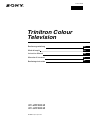 1
1
-
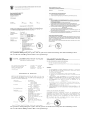 2
2
-
 3
3
-
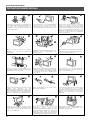 4
4
-
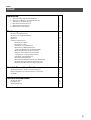 5
5
-
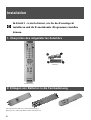 6
6
-
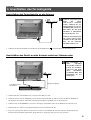 7
7
-
 8
8
-
 9
9
-
 10
10
-
 11
11
-
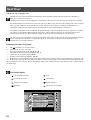 12
12
-
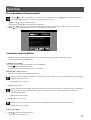 13
13
-
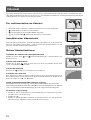 14
14
-
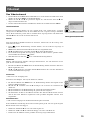 15
15
-
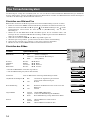 16
16
-
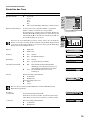 17
17
-
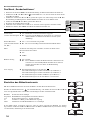 18
18
-
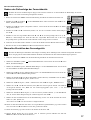 19
19
-
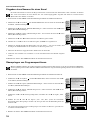 20
20
-
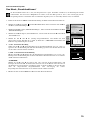 21
21
-
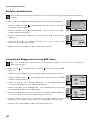 22
22
-
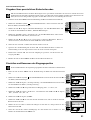 23
23
-
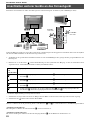 24
24
-
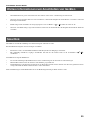 25
25
-
 26
26
-
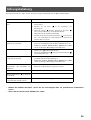 27
27
-
 28
28
-
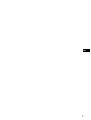 29
29
-
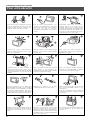 30
30
-
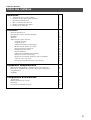 31
31
-
 32
32
-
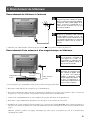 33
33
-
 34
34
-
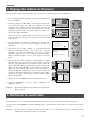 35
35
-
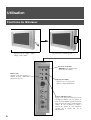 36
36
-
 37
37
-
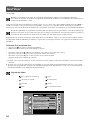 38
38
-
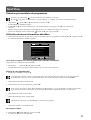 39
39
-
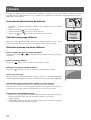 40
40
-
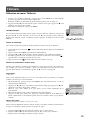 41
41
-
 42
42
-
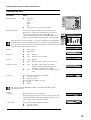 43
43
-
 44
44
-
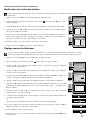 45
45
-
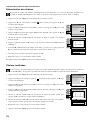 46
46
-
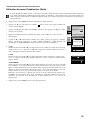 47
47
-
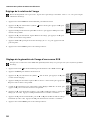 48
48
-
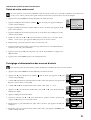 49
49
-
 50
50
-
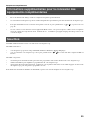 51
51
-
 52
52
-
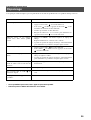 53
53
-
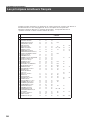 54
54
-
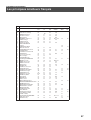 55
55
-
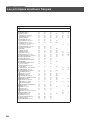 56
56
-
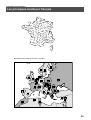 57
57
-
 58
58
-
 59
59
-
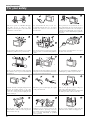 60
60
-
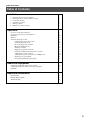 61
61
-
 62
62
-
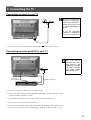 63
63
-
 64
64
-
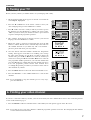 65
65
-
 66
66
-
 67
67
-
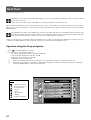 68
68
-
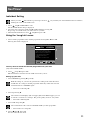 69
69
-
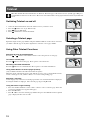 70
70
-
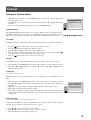 71
71
-
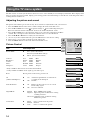 72
72
-
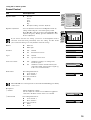 73
73
-
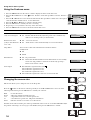 74
74
-
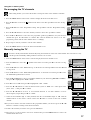 75
75
-
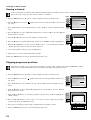 76
76
-
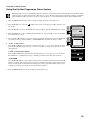 77
77
-
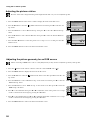 78
78
-
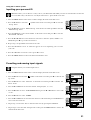 79
79
-
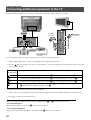 80
80
-
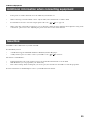 81
81
-
 82
82
-
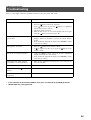 83
83
-
 84
84
-
 85
85
-
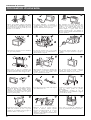 86
86
-
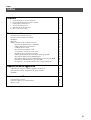 87
87
-
 88
88
-
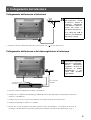 89
89
-
 90
90
-
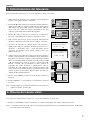 91
91
-
 92
92
-
 93
93
-
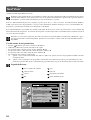 94
94
-
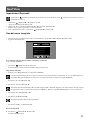 95
95
-
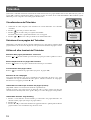 96
96
-
 97
97
-
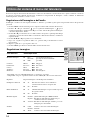 98
98
-
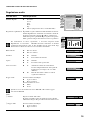 99
99
-
 100
100
-
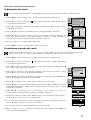 101
101
-
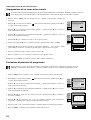 102
102
-
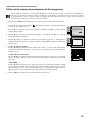 103
103
-
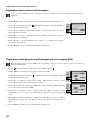 104
104
-
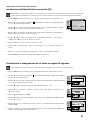 105
105
-
 106
106
-
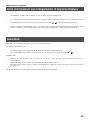 107
107
-
 108
108
-
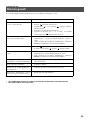 109
109
-
 110
110
-
 111
111
-
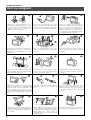 112
112
-
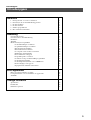 113
113
-
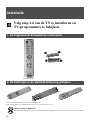 114
114
-
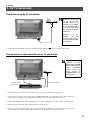 115
115
-
 116
116
-
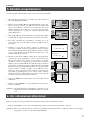 117
117
-
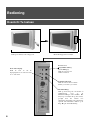 118
118
-
 119
119
-
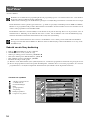 120
120
-
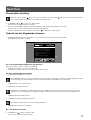 121
121
-
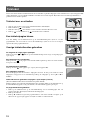 122
122
-
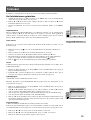 123
123
-
 124
124
-
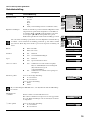 125
125
-
 126
126
-
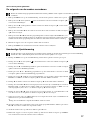 127
127
-
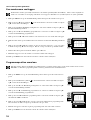 128
128
-
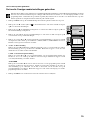 129
129
-
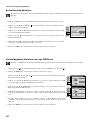 130
130
-
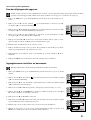 131
131
-
 132
132
-
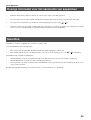 133
133
-
 134
134
-
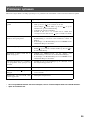 135
135
-
 136
136
-
 137
137
-
 138
138
-
 139
139
-
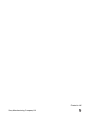 140
140
in andere talen
- English: Sony KV-28FX65B User manual
- italiano: Sony KV-28FX65B Manuale utente
- français: Sony KV-28FX65B Manuel utilisateur
- Deutsch: Sony KV-28FX65B Benutzerhandbuch